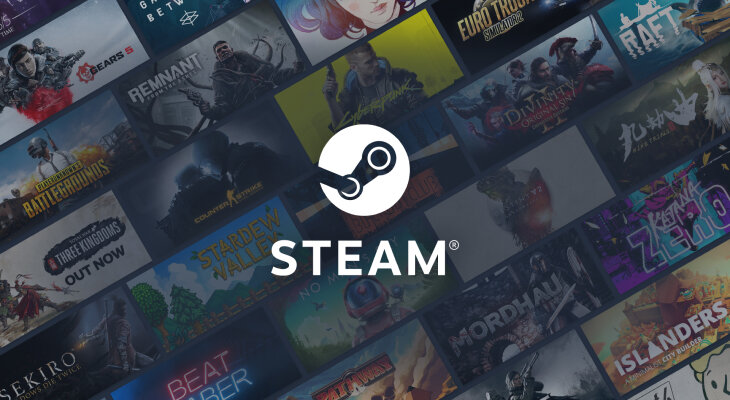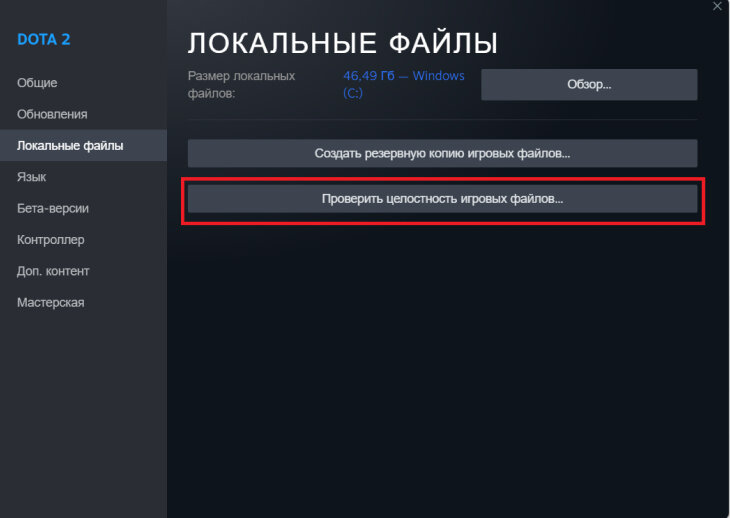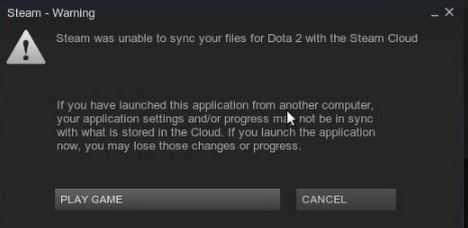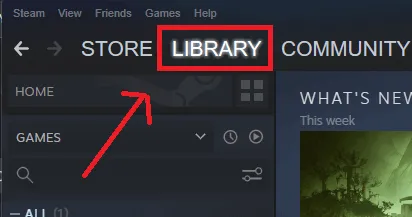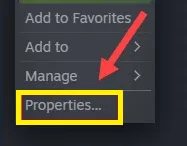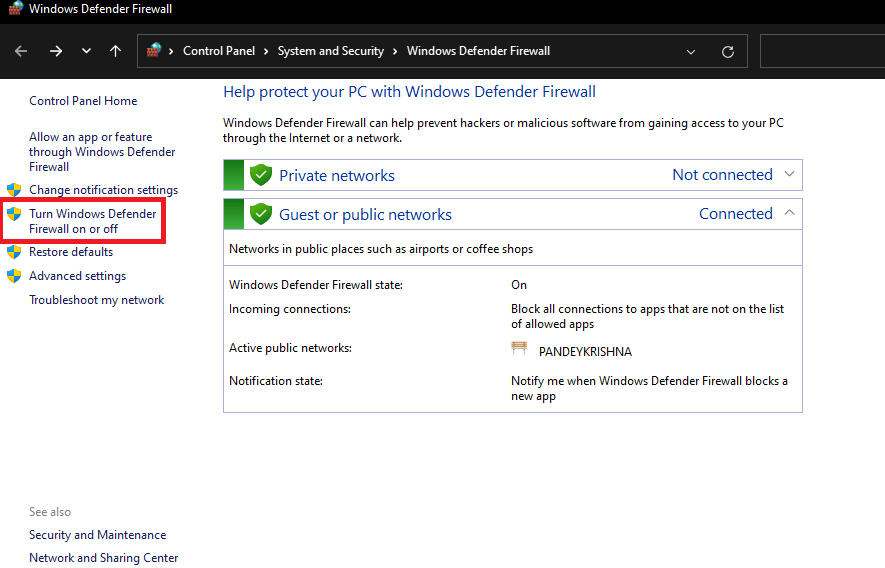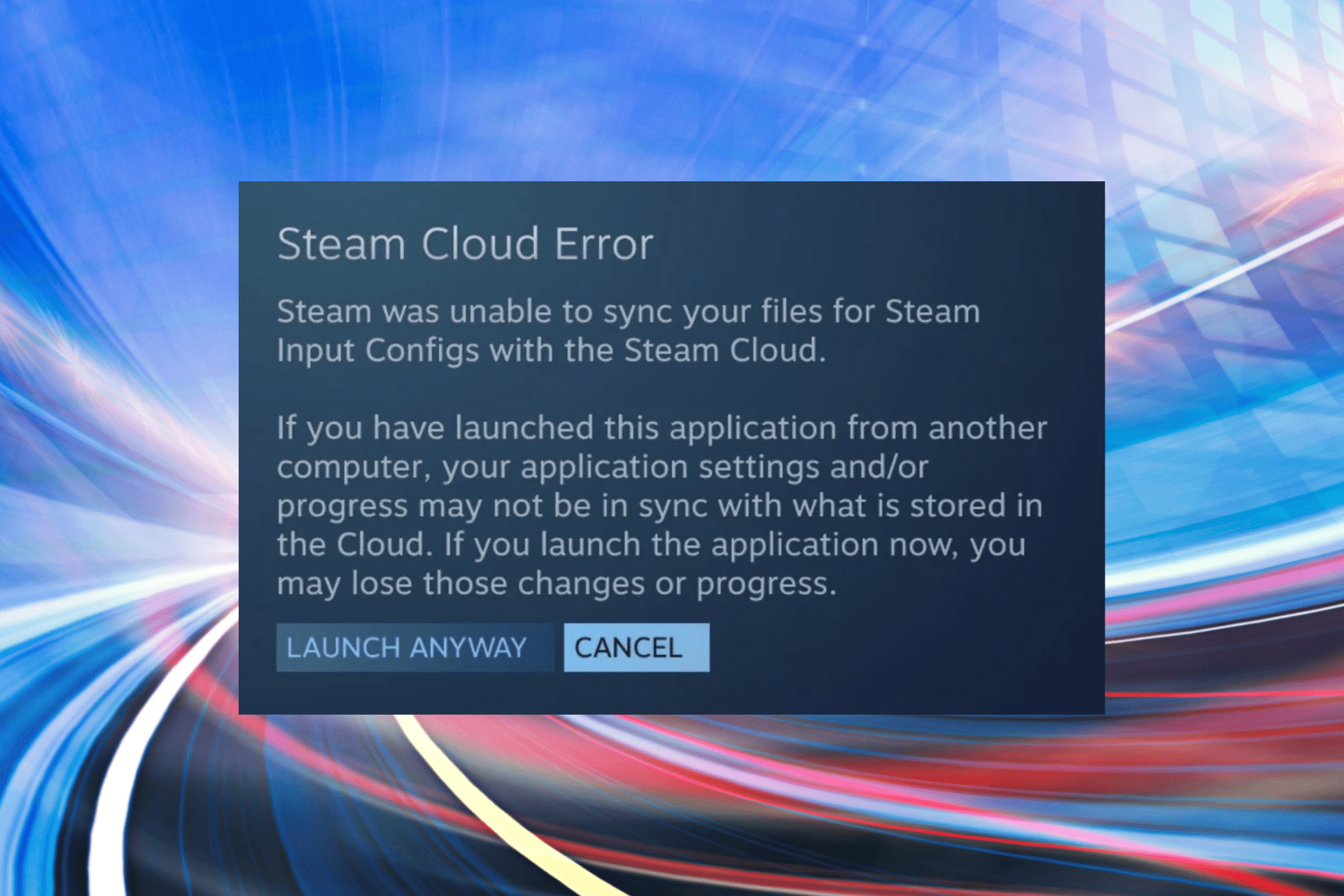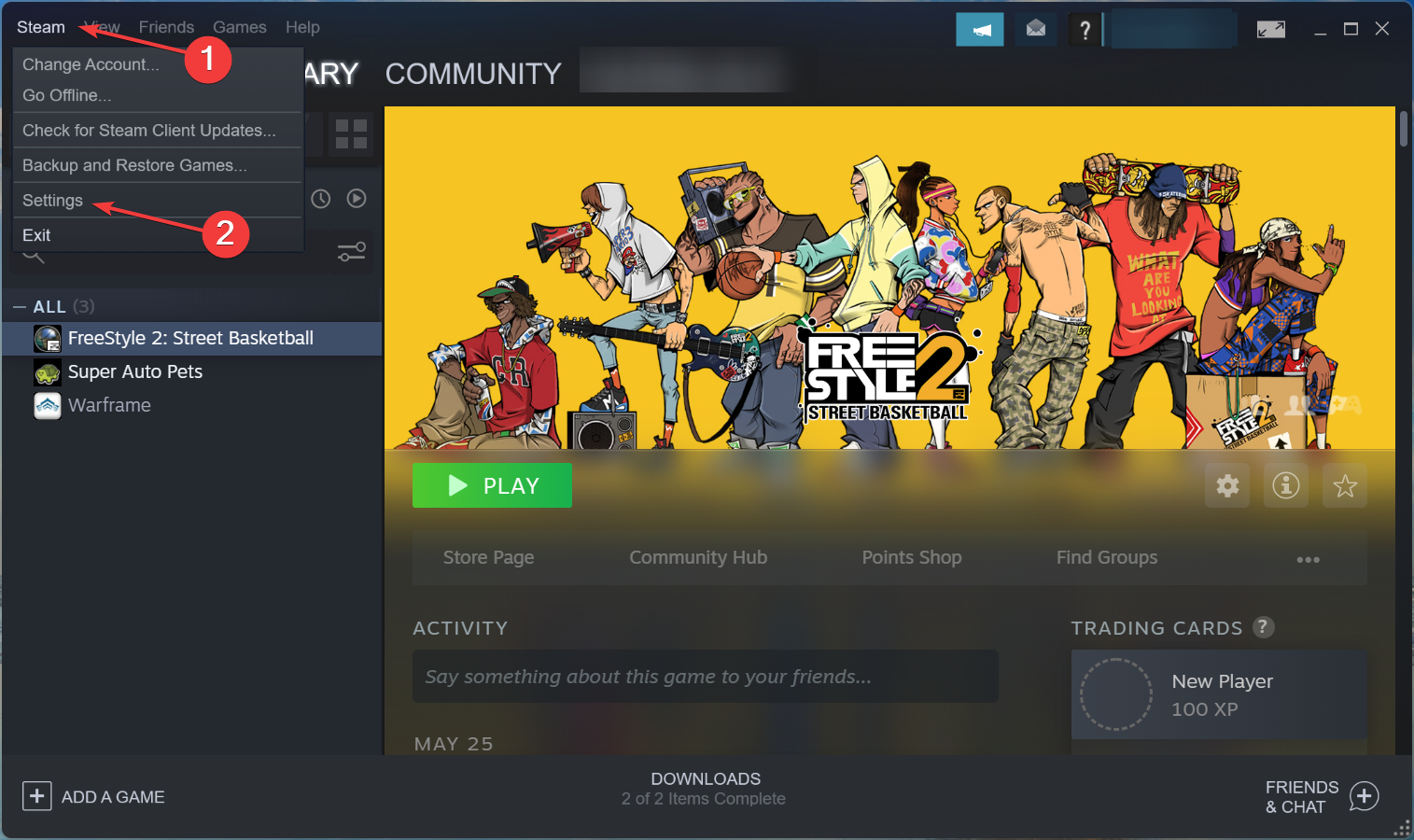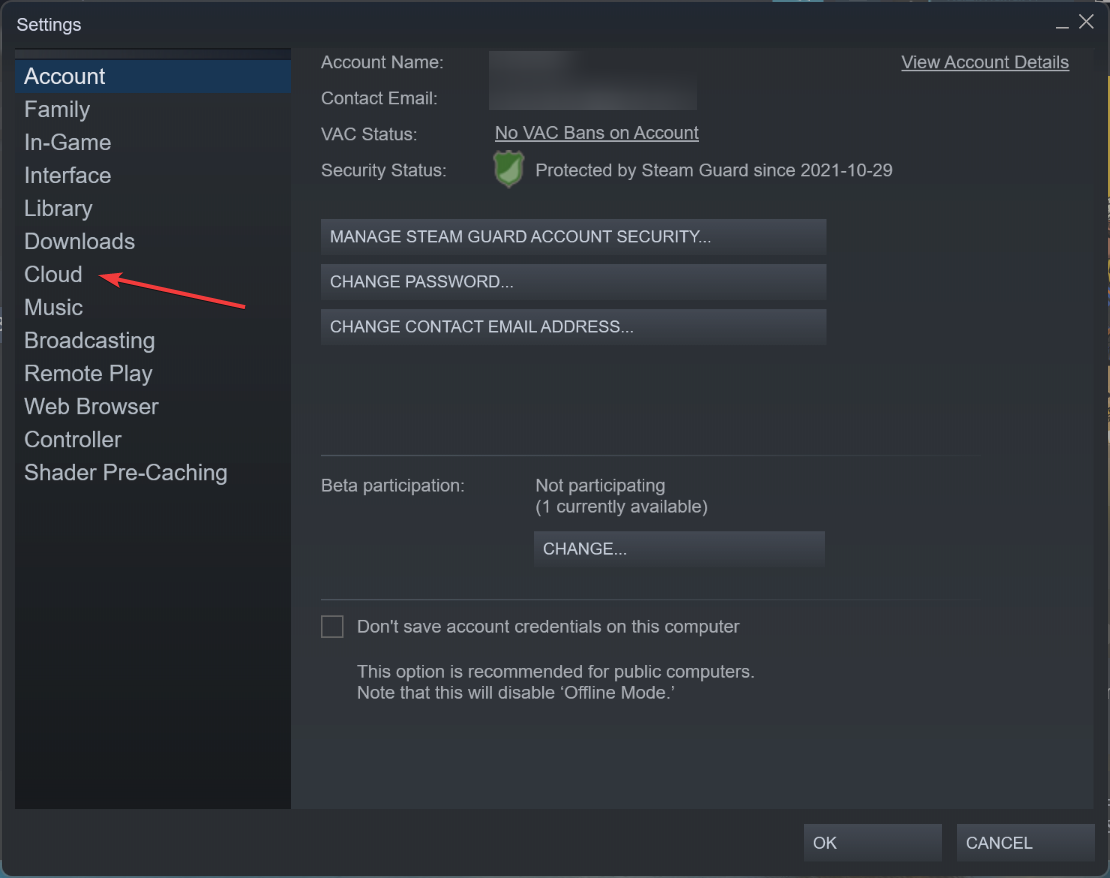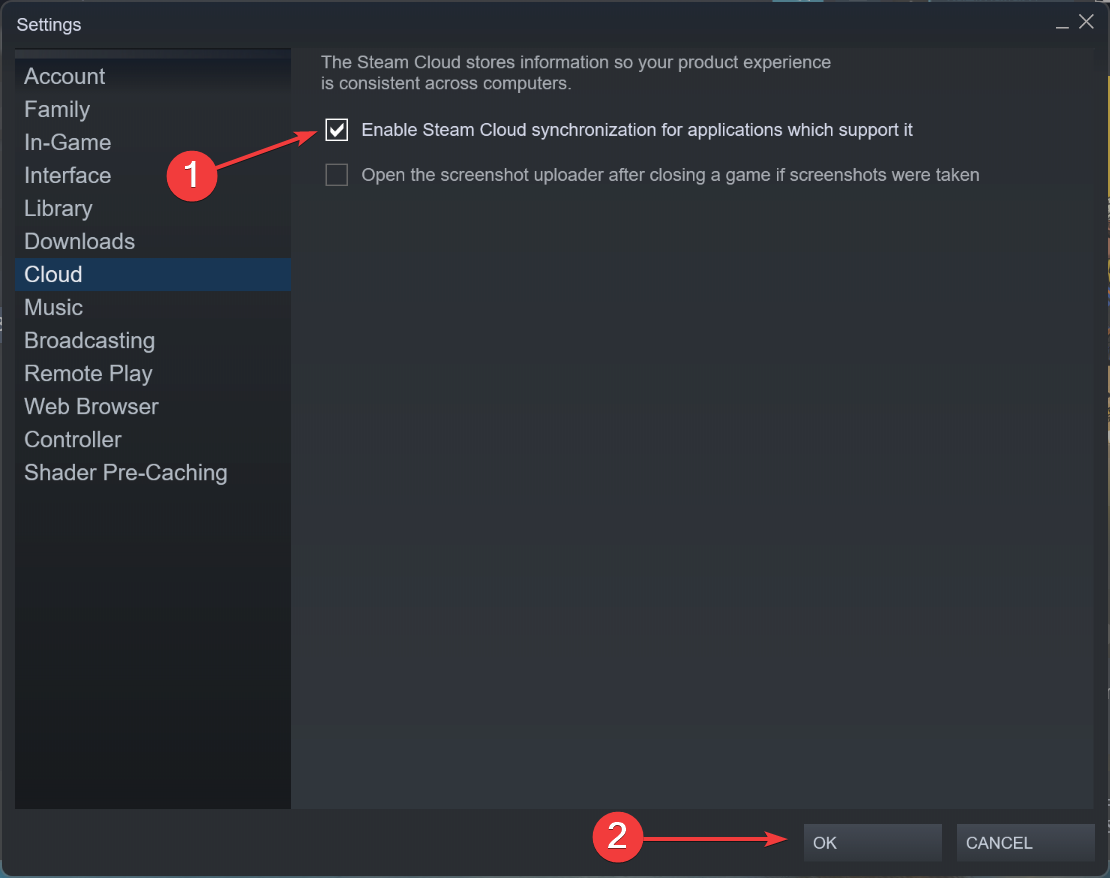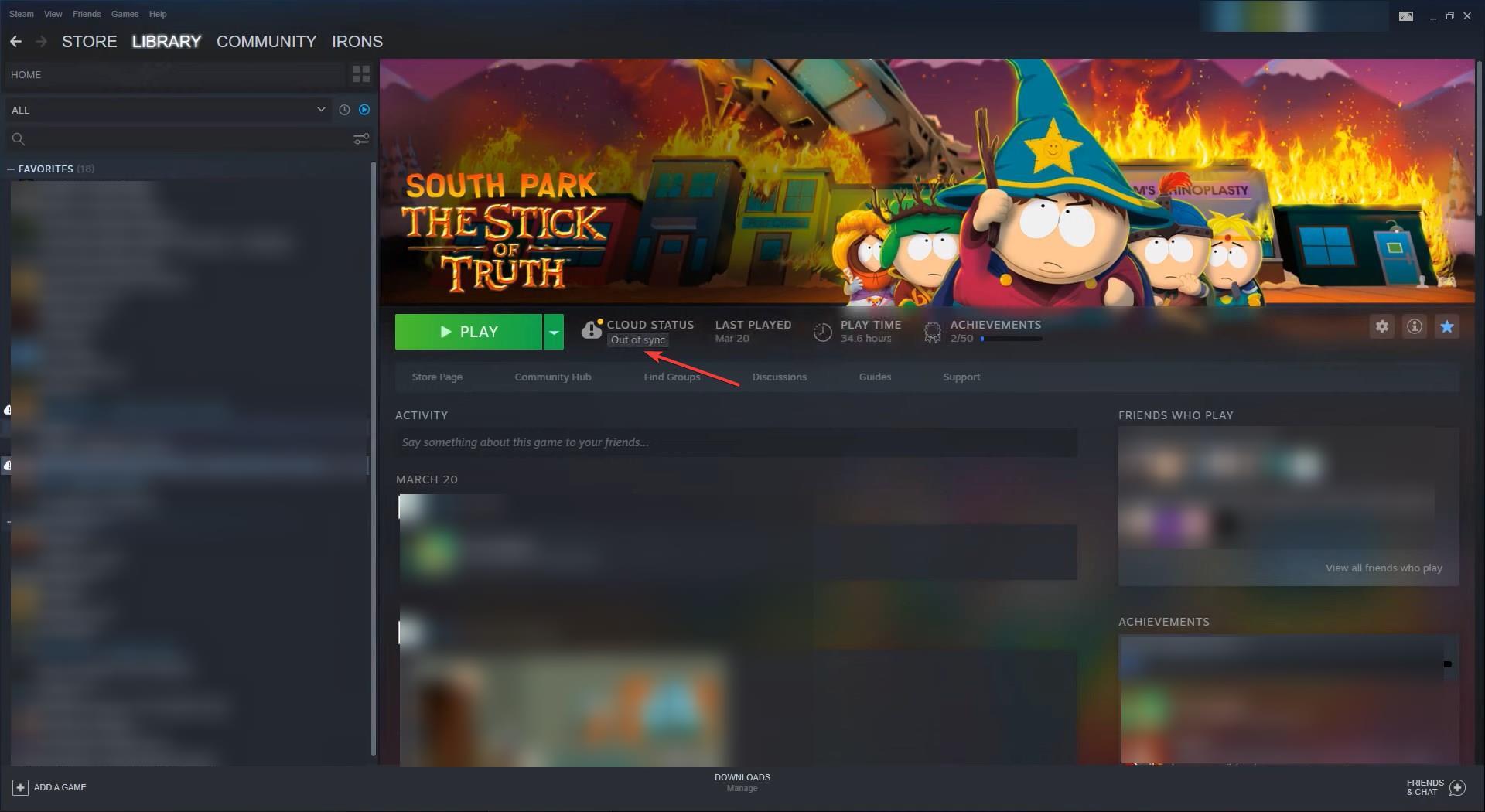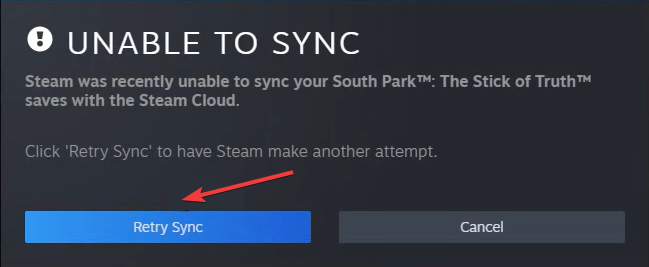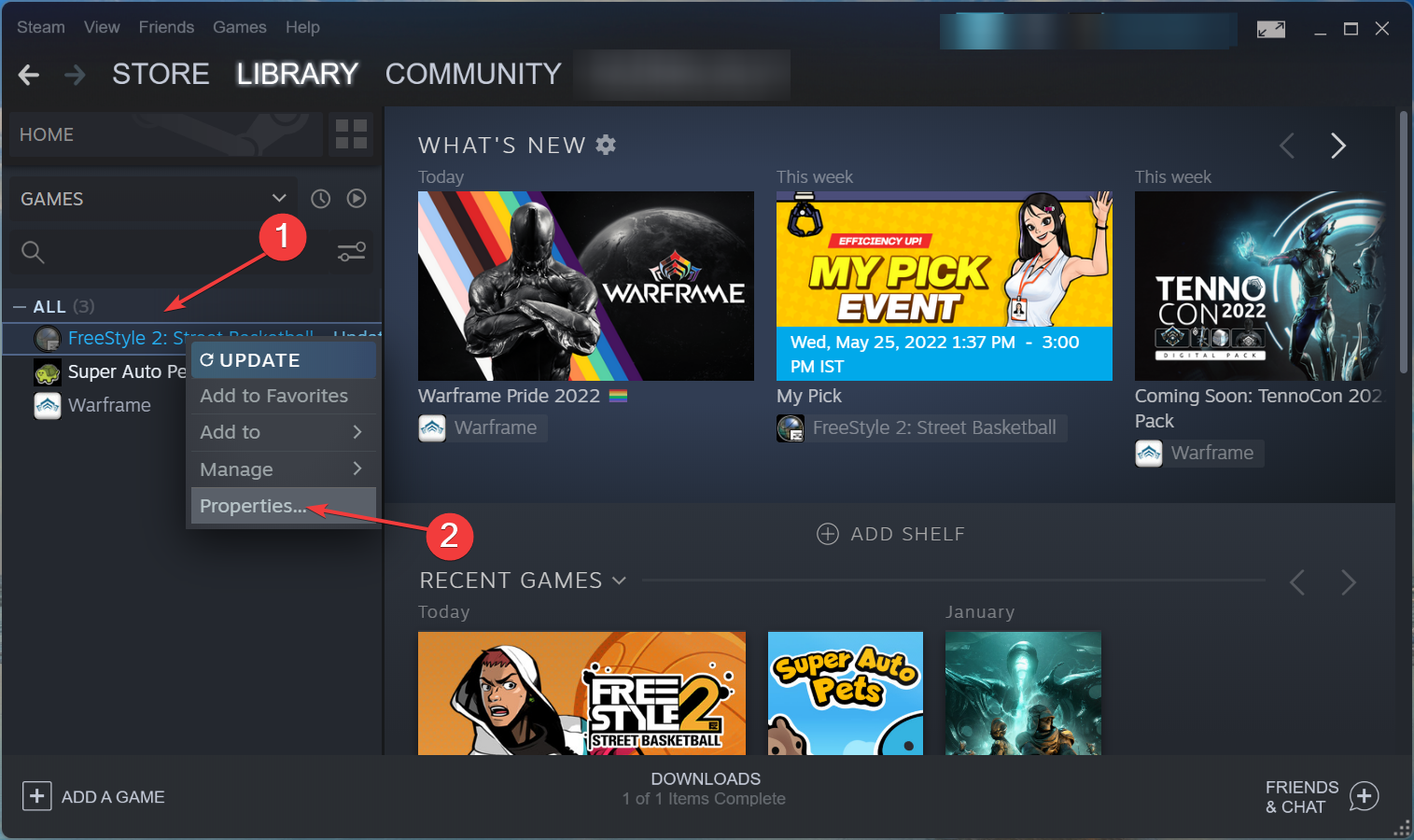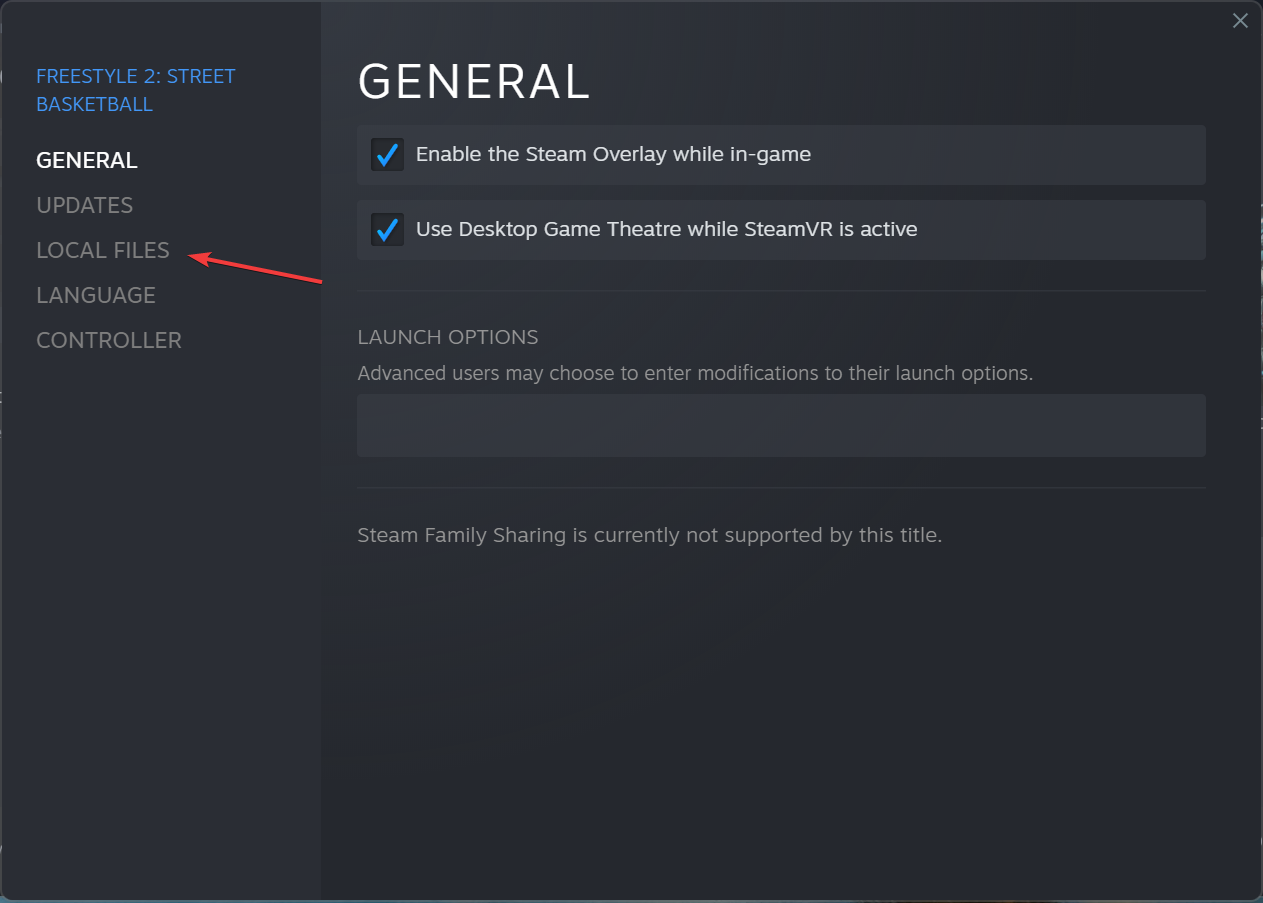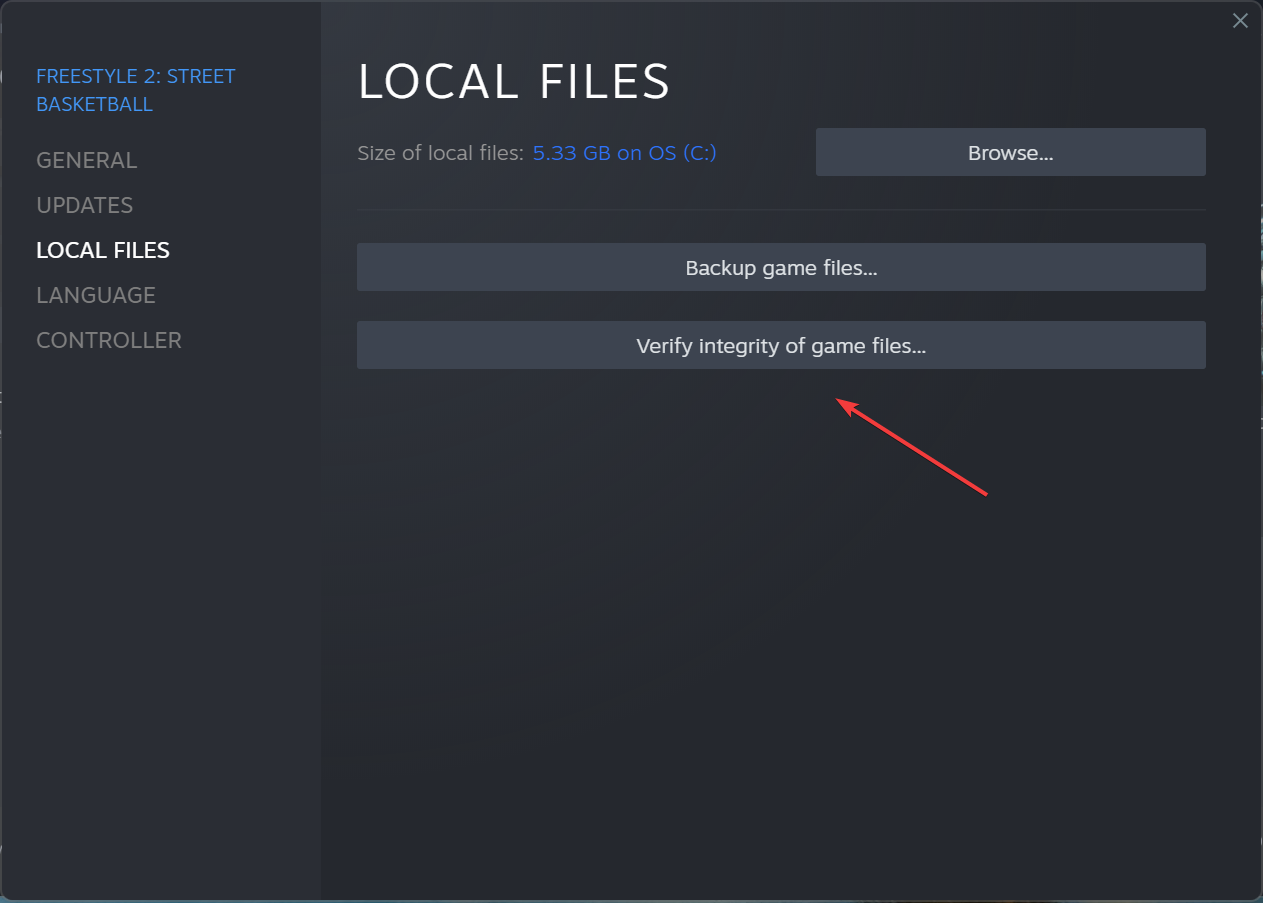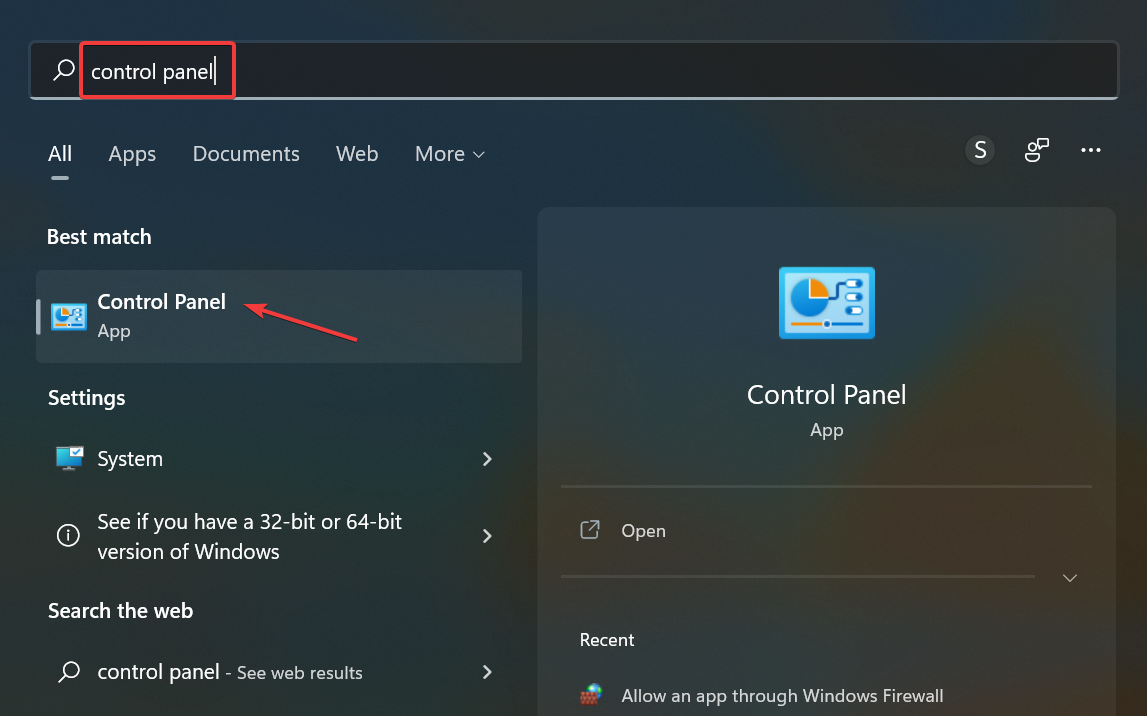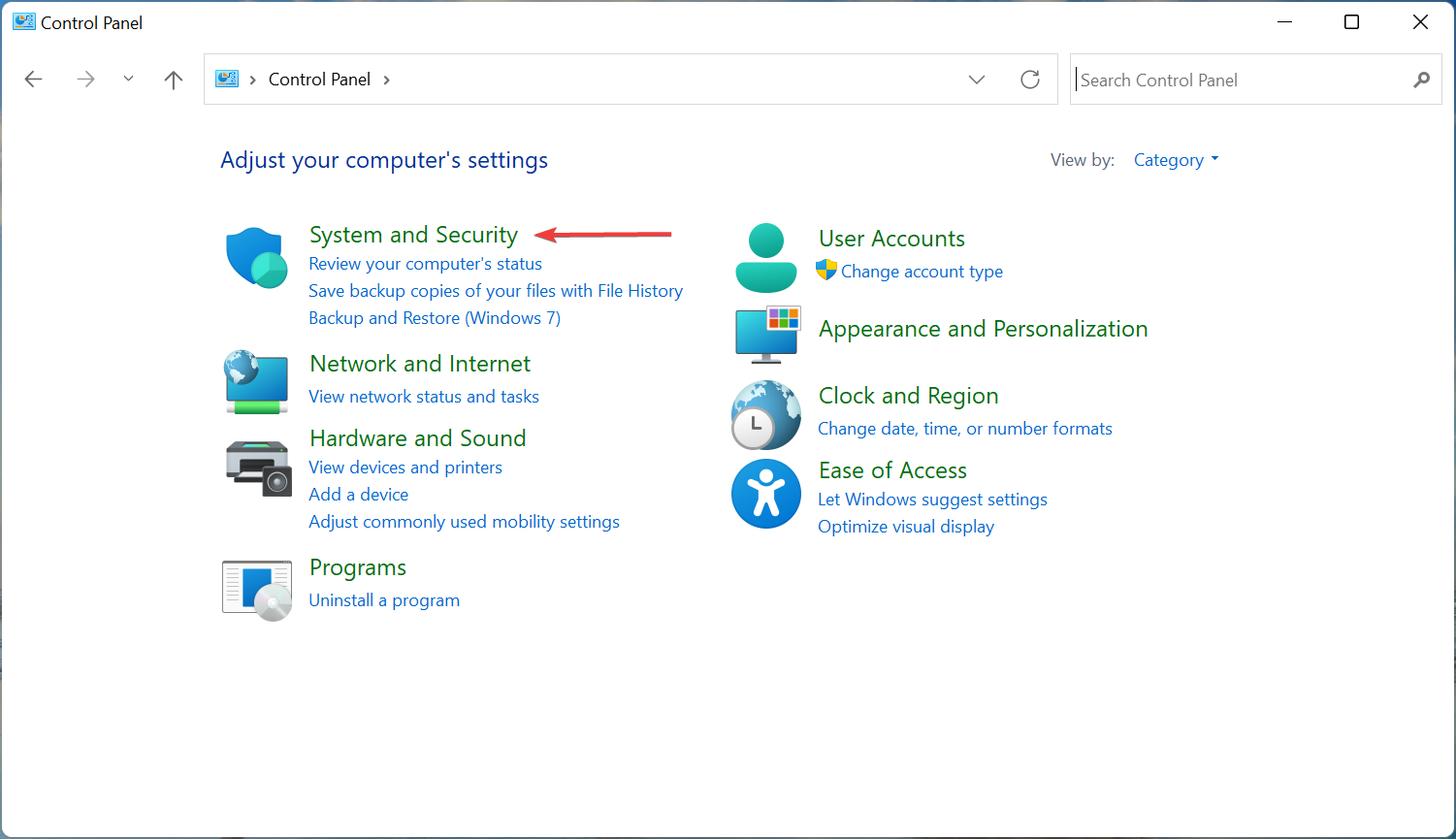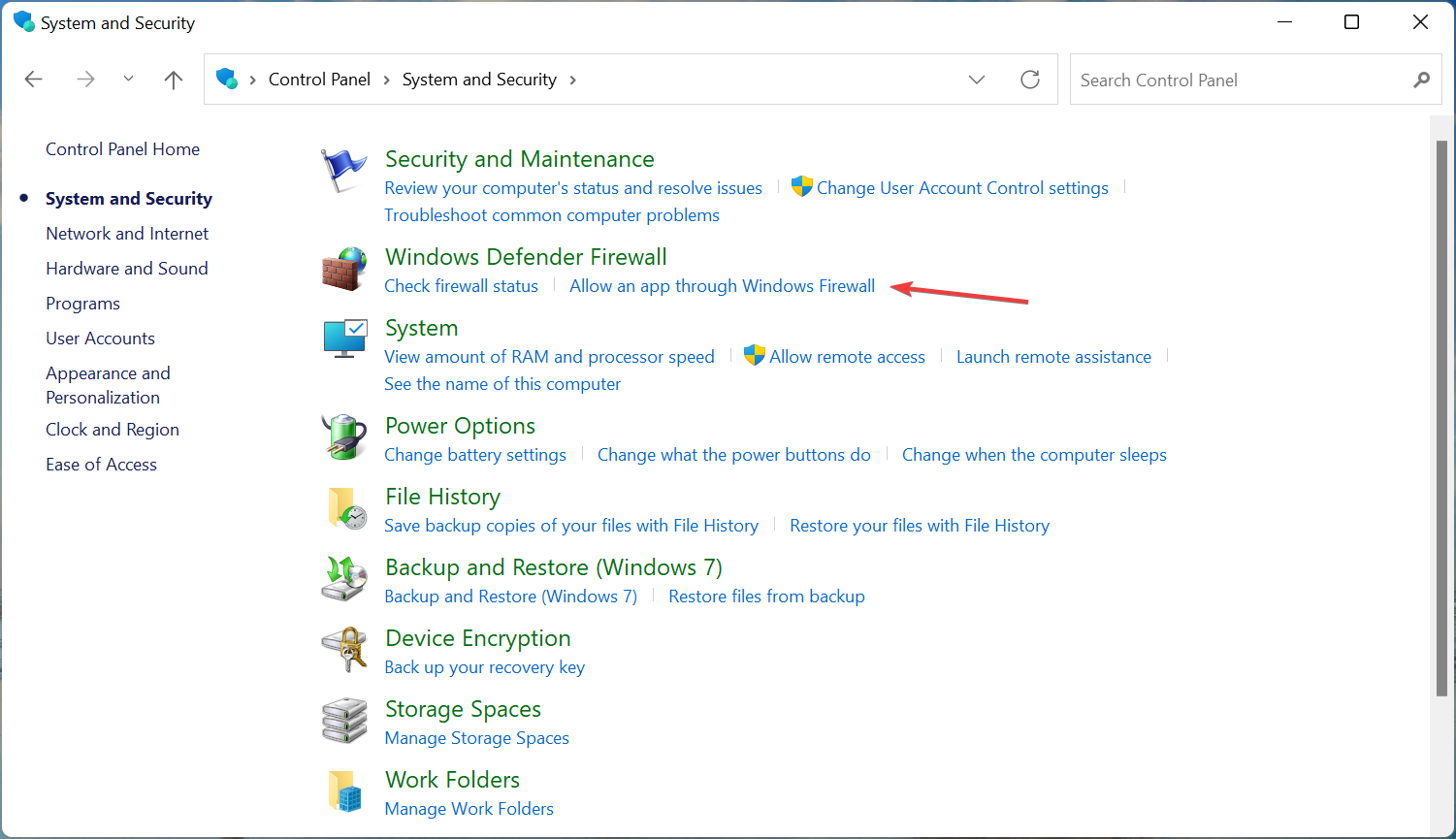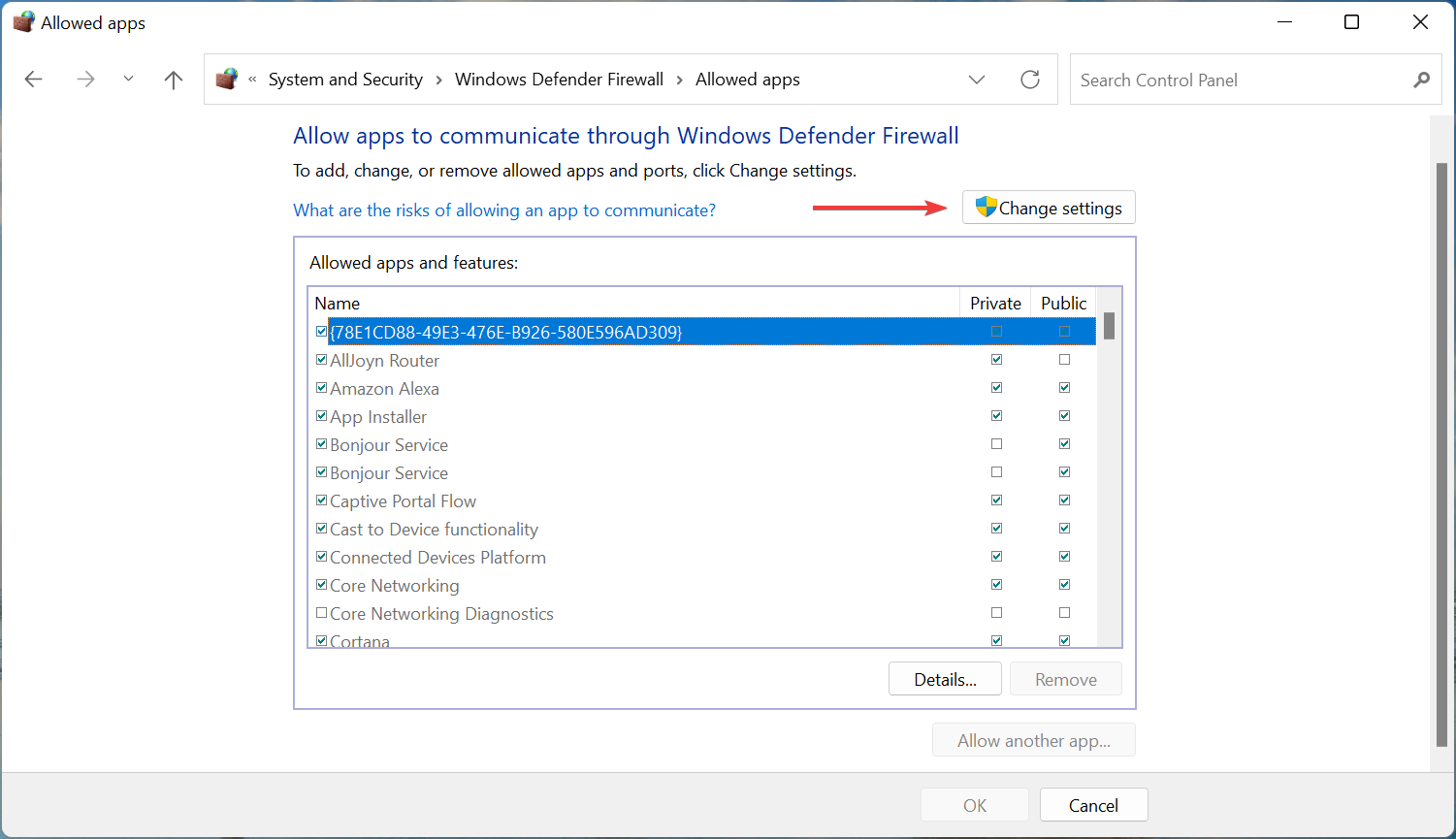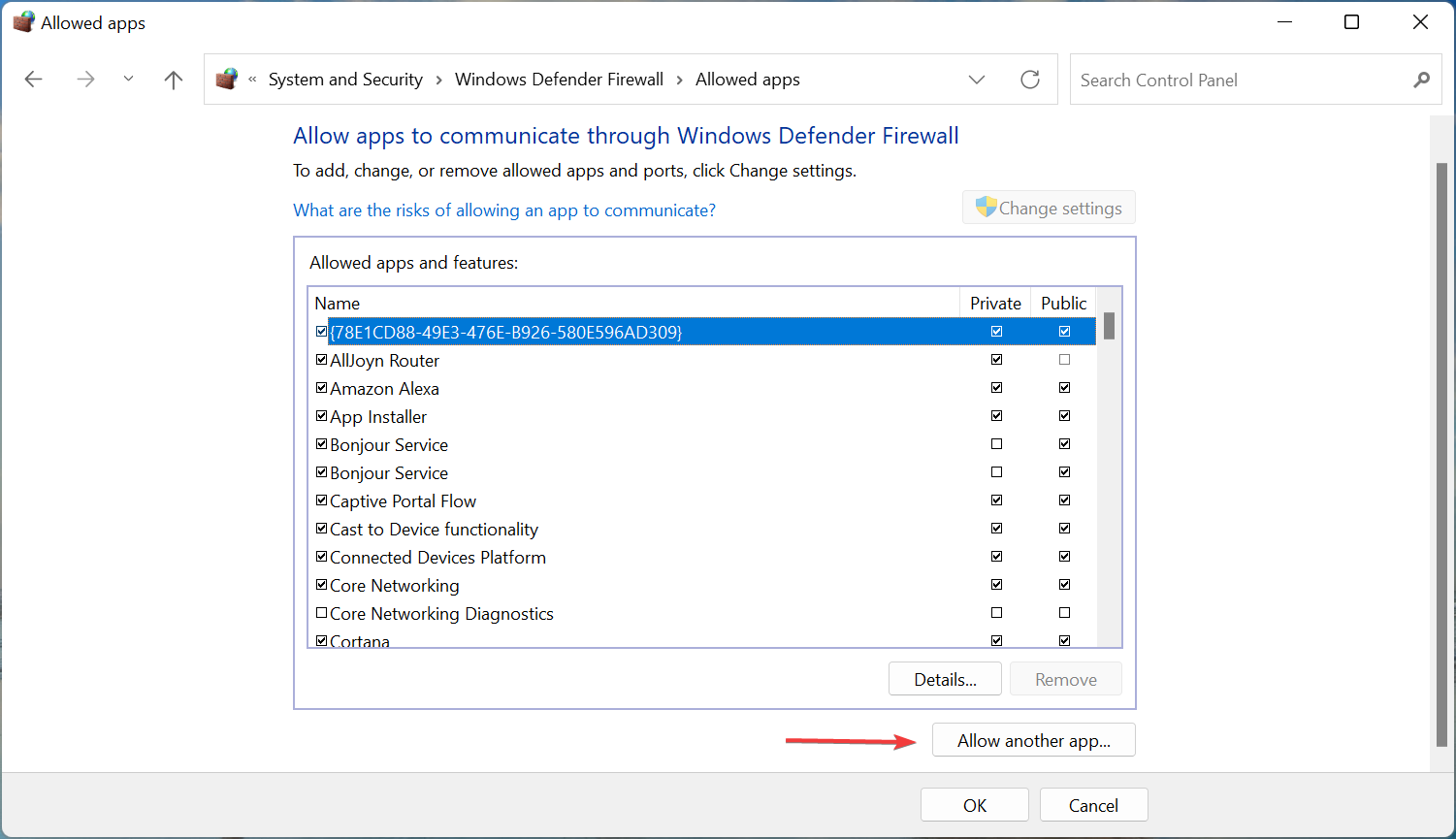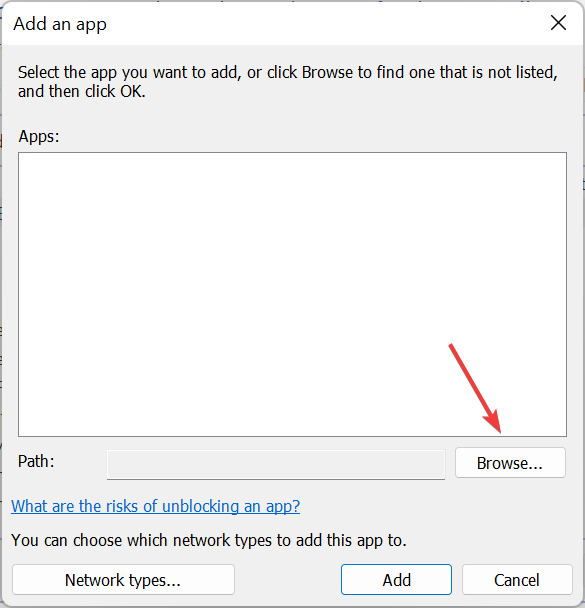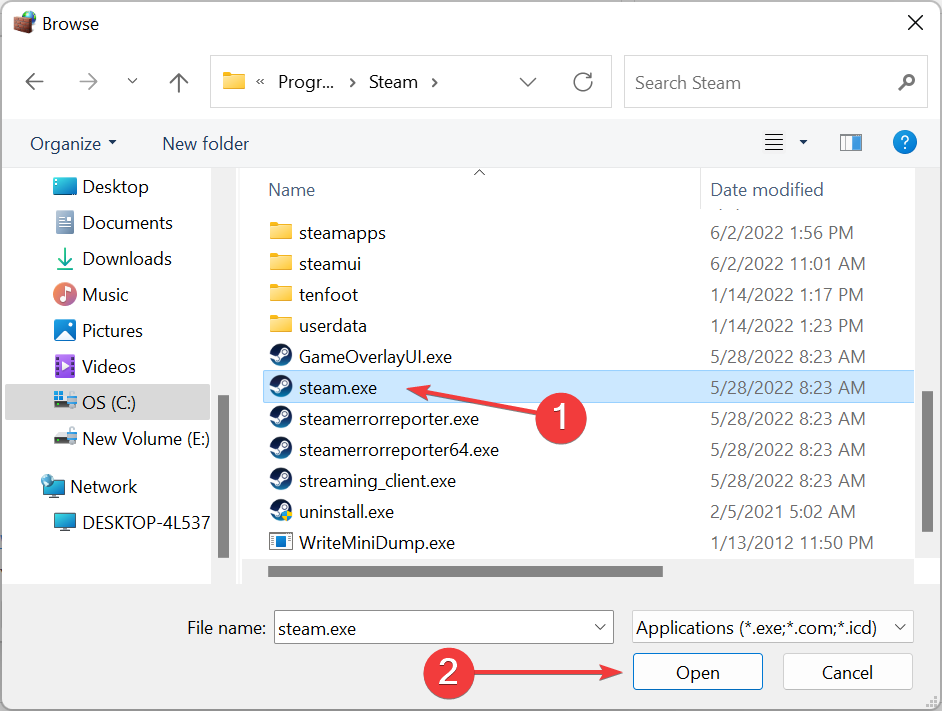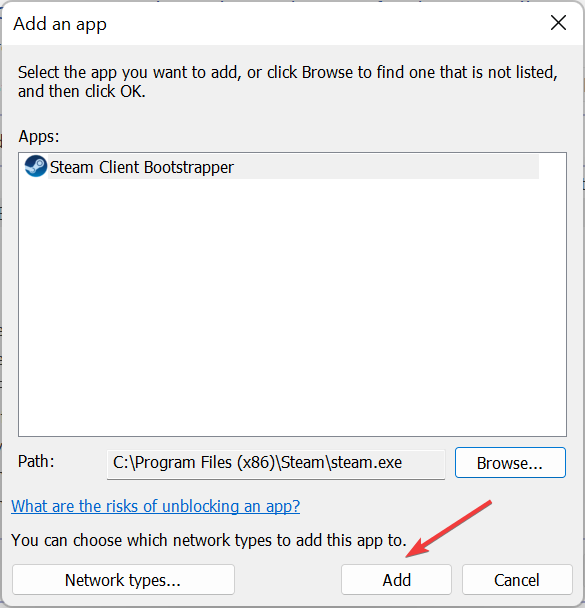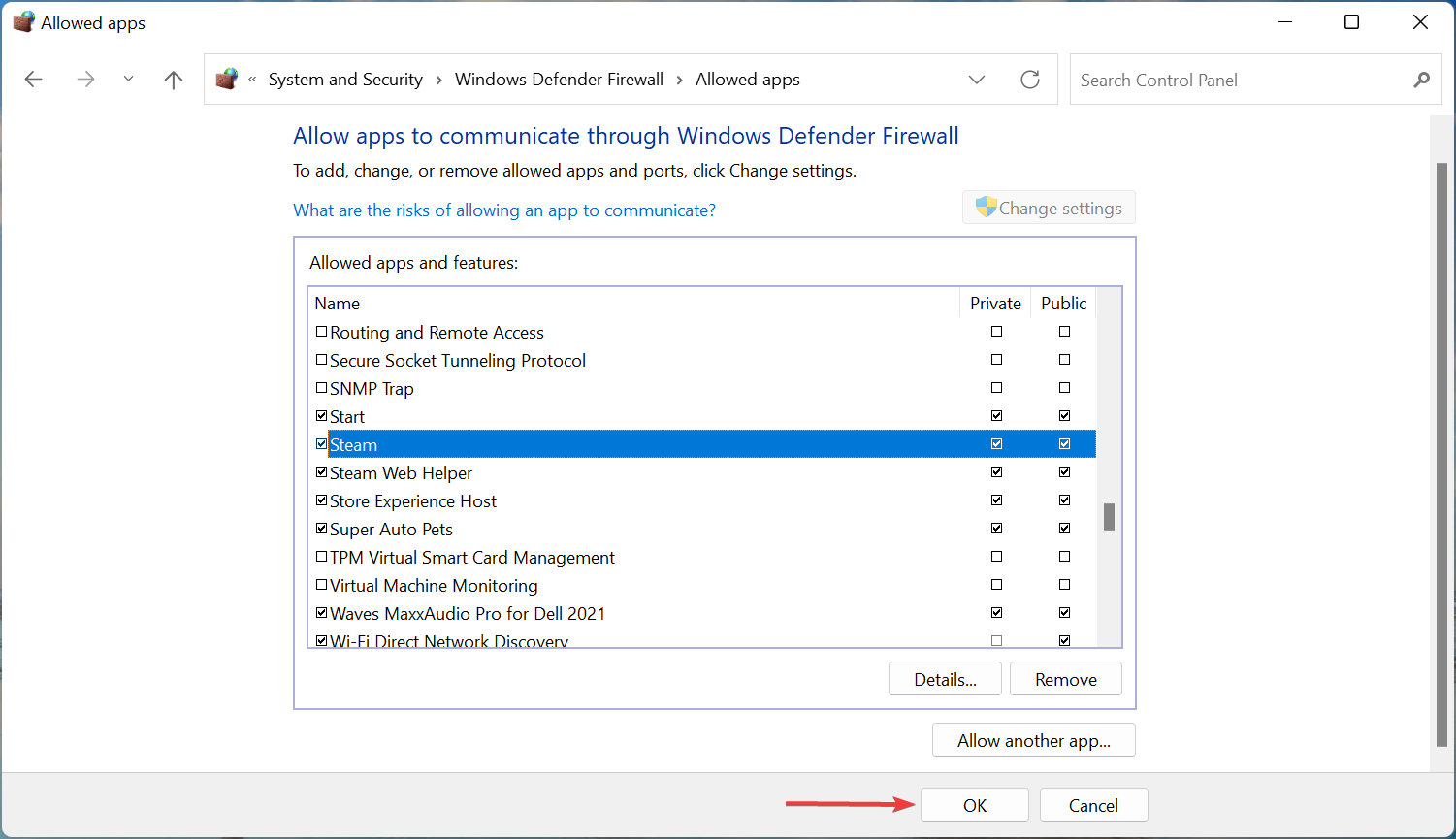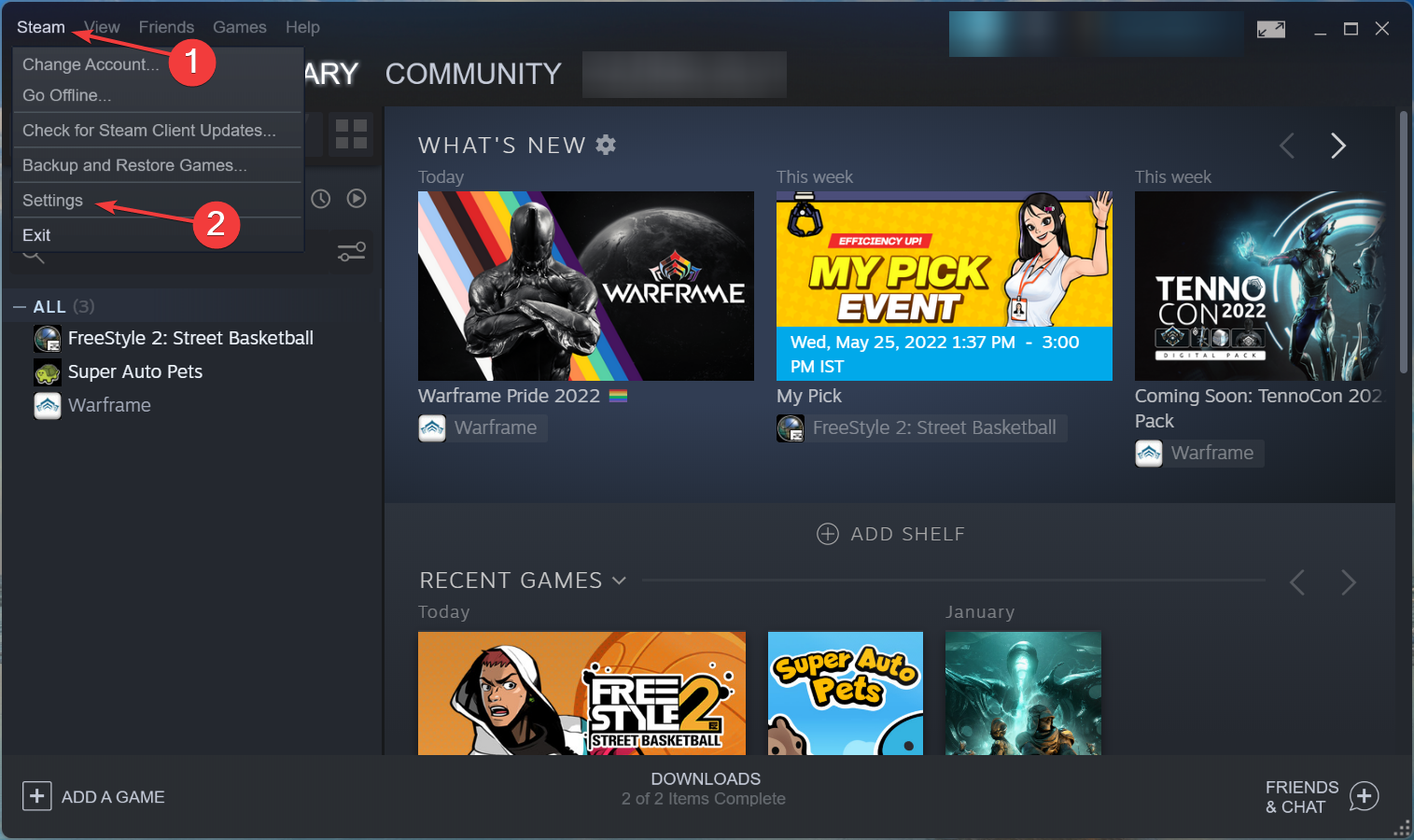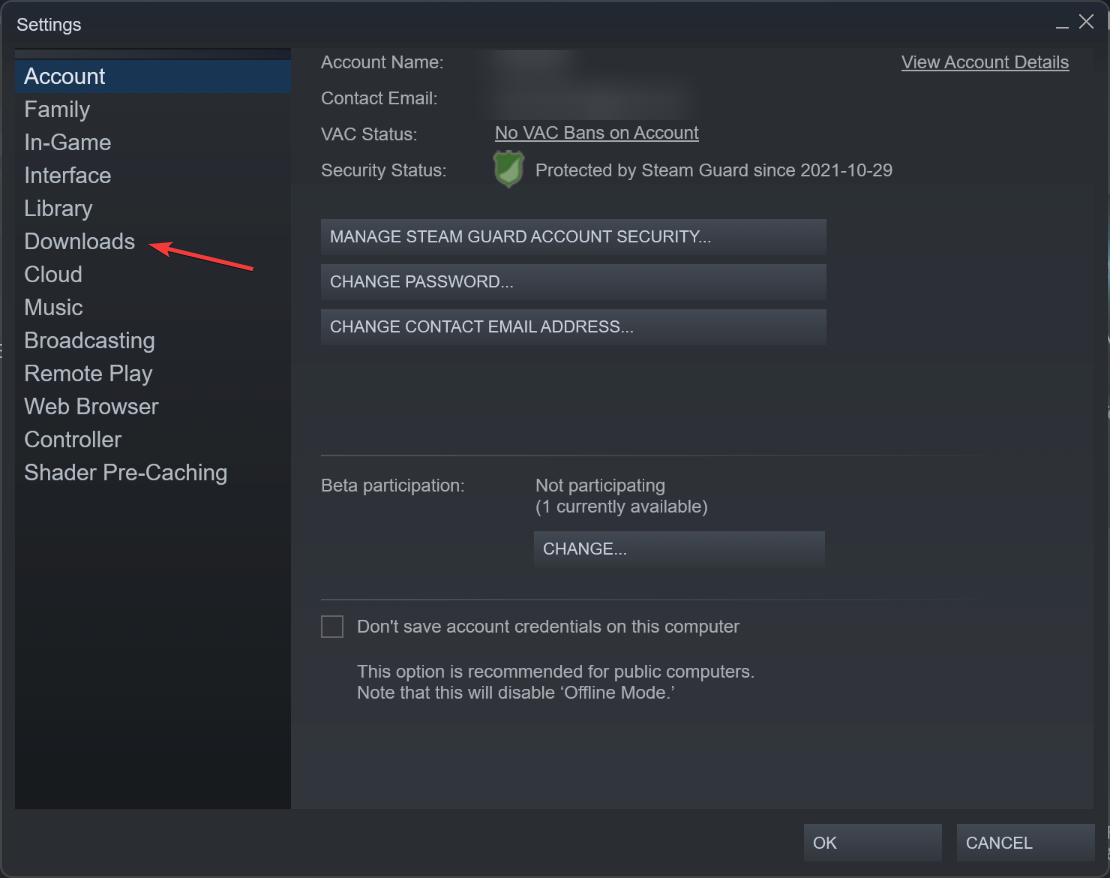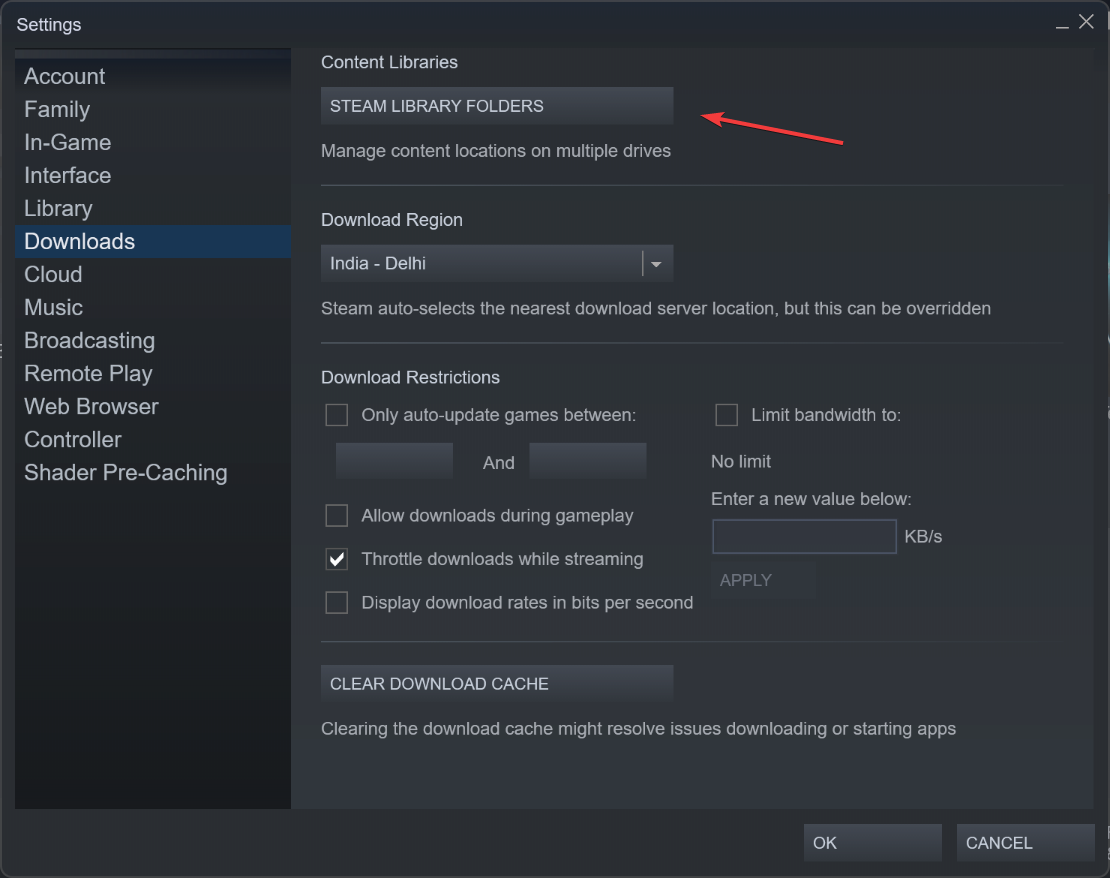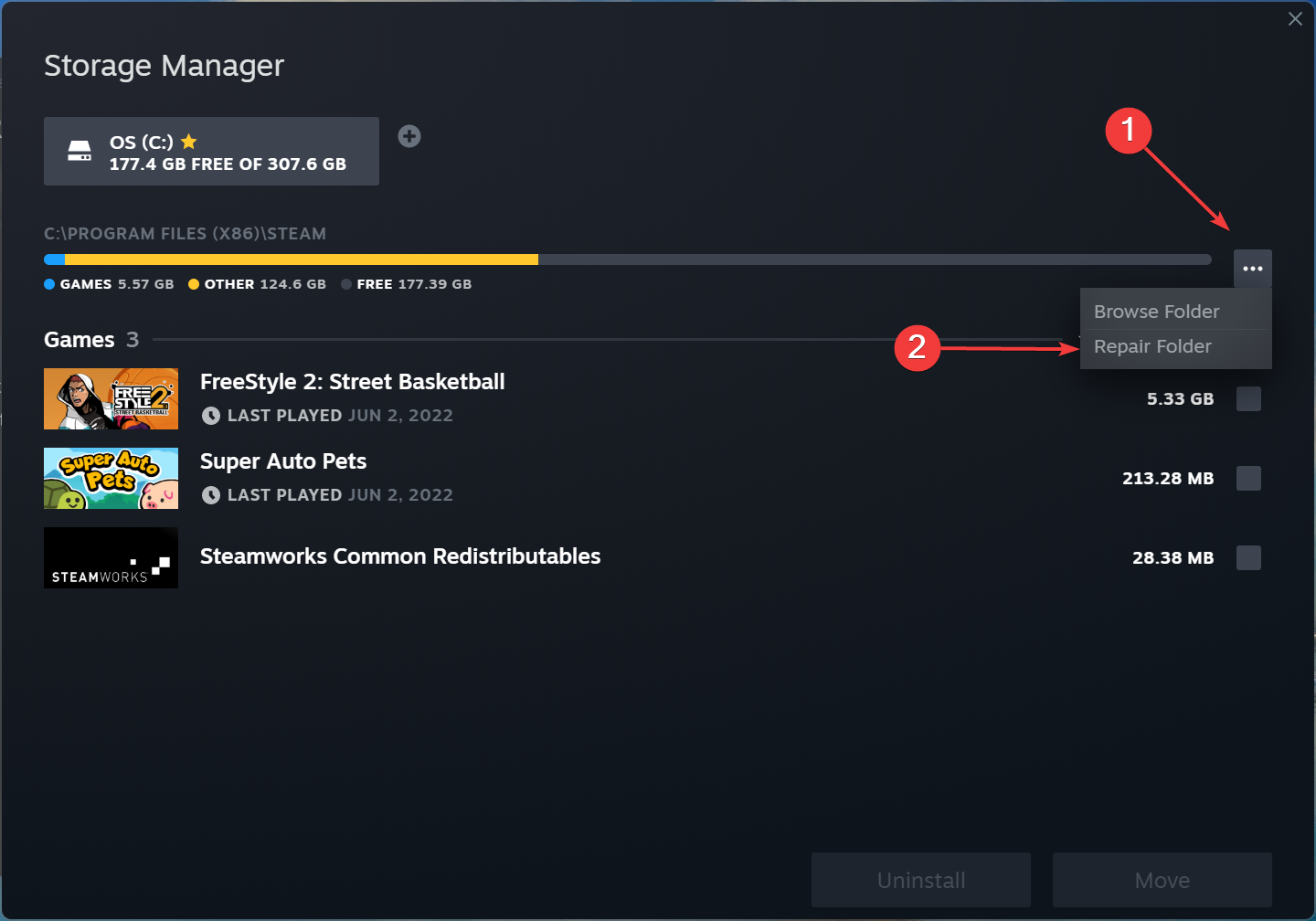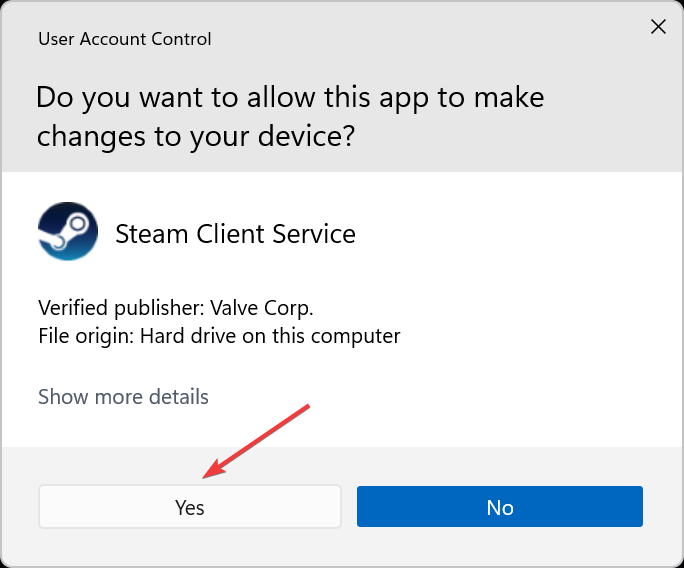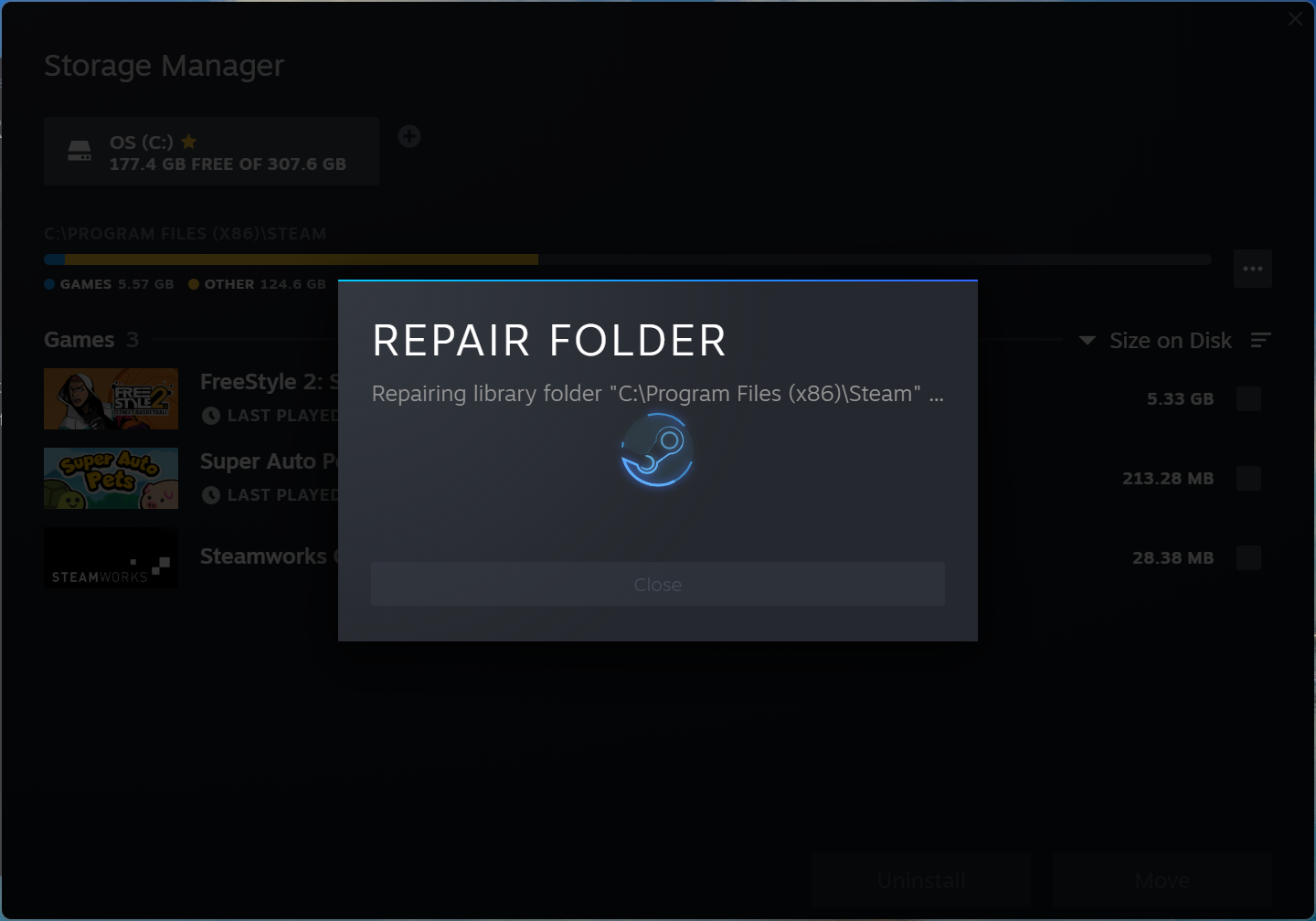Решаем распространенную проблему.
Ошибка синхронизации файлов Steam Cloud может случаться по нескольким причинам. Основной причиной могут быть поврежденные файлы или проблемы с серверами. Здесь мы собрали несколько советов, которые помогут вам исправить эту ошибку.
Иногда серверы Стима могут падать из-за большой нагрузки или других проблем. В это время вы можете испытывать проблемы с синхронизацией файлов. Посмотреть состояние серверов Steam можно здесь.
Если с серверами все в порядке, попробуйте воспользоваться следующими советами.
Удалите папку Userdata
Папка userdata содержит информацию о вашем аккаунте. Иногда ее файлы повреждаются и вы сталкиваетесь с проблемой синхронизации файлов Steam Cloud. Вот как это исправить:
- Закройте Стим через Диспетчер задач;
- Найдите папку userdata по пути C:\Program Files (x86)\Steam\userdata (если Стим у вас установлен в другую папку, найдите самостоятельно);
- Удалите папку и запустите Steam, чтобы проверить исправилась ли проблема.
Обновите файлы Steam
Обновление файлов Steam поможет удалить все поврежденные файлы. Эти файлы автоматически заменятся на свои неповрежденные версии. Это должно решить проблему с их синхронизацией. Вот как это сделать:
- Закройте Стим через Диспетчер задач;
- Найдите папку по пути C:\Program Files (x86)\Steam (если Стим у вас установлен в другую папку, найдите самостоятельно);
- Удалите все папки внутри, кроме папки steamapps или steam.exe.old;
- Перезапустите компьютер и откройте Steam, чтобы проверить исправилась ли проблема.
Избавьтесь от файла ClientRegistry.blob
Файл ClientRegistry.blob обычно хранит ваши предпочтительные настройки и настройки ваших игр. Время от времени он может повреждаться и нарушать синхронизацию файлов. В этом случае лучше всего просто удалить этот файл. Вот как это сделать:
- Закройте Стим через Диспетчер задач;
- Найдите папку ClientRegistry.blob по пути C:\Program Files (x86)\Steam\ClientRegistry.blob (если Стим у вас установлен в другую папку, найдите самостоятельно);
- Удалите эту папку;
- Перезапустите компьютер и откройте Steam, чтобы проверить исправилась ли проблема.
Временно отключите антивирус или добавьте Steam в исключения
Антивирус или файервол могут спутать Steam с вредоносной программой, выгружающей в облако ваши файлы. Попробуйте отключить антивирус или добавить Steam в его исключения.
Проверьте целостность файлов игр
Иногда файлы ваших игр могут повреждаться в процессе обновлений или выгрузки в Steam Cloud. В результате, Стим не дает вам синхронизировать поврежденные файлы. Чтобы проверить ваши игры на целостность файлов, сделайте следующие шаги:
- Откройте Steam;
- Выберите игру, файлы которой не синхронизируются;
- Нажмите «Свойства», затем «Локальные файлы»;
- Нажмите на кнопку «Проверить целостность игровых файлов».
В процессе проверки поврежденные файлы автоматически заменятся на целые.
***
Комната ожидания патча 7.33
У Dreamleague – почти идеальный формат. Такой нужен в LCQ и групповом Инта
Саппорт EG убил больше 20 (!) курьеров за одну карту! Это абсолютный рекорд

- При синхронизации ваших файлов произошла ошибка. Попробуйте ещё раз. Не удалось синхронизировать Steam C
- Не удалось синхронизировать. Steam не смог синхронизировать ваши сохранения (файлы) с помощью Steam C
- Состояние облачных сохранений: не удалось синхронизировать.
Что значит такое сообщение? Как сообщает сам Стим, если вы запускали это приложение на другом компьютере, ваши настройки приложения и/или прогресс могут не быть синхронизированы с теми, что хранятся на сетевых серверах Cloud. Если вы сейчас запустите приложение, то можете потерять эти изменения и прогресс. Данная ошибка может быть, как на вашей стороне, то есть на компьютере, так и на стороне серверов Steam. А также может быть вызвана работой приложения.
Нужно ли проверять состояние серверов Steam на профильных сайтах
Поскольку проблема с синхронизацией сохранений может быть связана с серверами Стим, возникает вопрос, работают ли сервера. Использование онлайн сервисов, которые показывают состояние серверов – это удобно, поэтому ими пользуются многие юзеры при наличии проблем с подключением к серверам Стим. При отсутствии проблем с соединением, как правило, такие сервисы посещать нет необходимости.
Однако, следует сказать, что не всегда информация, полученная на таких ресурсах, является доподлинно достоверной. Бывает и так, что сервис показывает стабильную работу сервера, но вы при этом подключиться к нему не можете и начинаете искать проблему у себя. А тем временем необходимо было просто подождать решения вопроса со стороны Steam.
Не хотите ждать у моря погоды? Советуем попробовать следующие решения, которые могут помочь исправить ошибку синхронизации с облаком Steam.
Что делать, если Steam Cloud не синхронизирует
Совет #1: Убедитесь, что интернет нормально работает
Протестируйте свое интернет соединение. Даже если вы читаете эту статью, это еще не говорит о том, что у вас все в порядке со связью. Подгрузить текстовую страницу, возможно, браузеру не составило труда, но когда речь идет о больших объемах передачи данных, сигнал оказывается нестабильным и не способным обеспечить выполнение задачи.
Совет #2: Сделайте перезагрузку компьютера
Перезагрузите комп. Вряд ли вы слышали более банальный совет, но он стал популярным не просто так. Перезагрузка часто избавляет от невидимых глазу проблем с процессами или работой модулей на программном уровне. Поэтому, если не получилось синхронизировать Steam Cloud, начните с перезагрузки.
Совет #3: Обновите приложение Стима
Следить за актуальностью приложений тоже важно, ведь так они получают максимум возможных опций и избавляются от выявленных ранее ошибок посредством обновлений. Покажем, как проверить версию Steam:
- Открываем Steam.
- Нажимаем кнопку меню (она подписана «Steam»).
- Кликаем по строке «Проверить наличие обновлений клиента Steam».
Проверка пройдет в автоматическом режиме, и вы увидите результат. Если нужно будет обновление, вы сможете сразу его загрузить и установить.
Совет #4: Попробуйте синхронизироваться с облаком через другой интернет-канал
Под другим интернет каналом мы подразумеваем подключение к другому провайдеру, например, к другой Wi-Fi сети. Это не так сложно, как может показаться на первый взгляд. У большинства дома проведет проводной интернет, который через роутер собирает всех потребителей в помещении и обеспечиваем им выход в сеть. Но наши мобильные телефоны при этом могут без подключения к Wi-Fi передавать данные через интернет от своего мобильного оператора.
Чтобы исключить проблемы со стороны провайдера, смените сеть. У нас есть отдельные статьи, которые вам с этим помогут, и вы сможете раздать мобильный интернет с телефона на лэптоп и на настольный комп.
Если все получилось через мобильную сеть, и вы смогли синхронизировать Steam Cloud – обратитесь с описанием ситуации к провайдеру. Возможно, достаточно будет с их стороны просто перезапустить сервера на вашем канале, чтобы все заработало. Если метод не помог – двигаемся дальше.
Совет #5: Reboot роутера
Перезагрузка роутера – тоже хорошая идея. Ведь он является важным элементом домашней сети. Собирая все устройства воедино, он предоставляет возможность выходить в интернет. И, как всякое оборудование, роутер тоже может зависнуть, в нем может возникнуть ошибка и т.д.
Простая перезагрузка сбросит все процессы, в том числе зависшие или ошибочные, и после запуска вы получите работающее сетевой устройство. Если проблема с синхронизацией возникла из-за роутера, она будет решена.
Ребут роутера с помощью выключения питания
У многих встает вполне закономерный вопрос – а как перезагрузить роутер, если на нем нет кнопки перезагрузки. Действительно, такие кнопки есть далеко не на всех роутерах. Но зато на корпусе почти всегда есть кнопка «On/Off». Или же она может быть подписана как «Power».
Ее нажатием вы роутер сначала отключите. А затем снова включите. Это и даст вам перезапуск маршрутизатора. Однако даже такая кнопка на корпусе есть не везде. Поскольку роутер – это оборудование, которое должно быть именно в непрерывно работающем состоянии, не все производители считают нужным располагать кнопку отключения. Но и в этом случае его очень просто перезагрузить.
Достаточно вынуть вилку шнура питания из розетки. А спустя пару десятков секунд вилку можно вернуть на место. Перезапуск сбросит все ошибки и запустит оборудование в работу по-новой. Но здесь есть нюанс – если ваш роутер после обесточивания сбрасывает и свои сетевые настройки, нужно будет предварительно сохранить его конфигурацию и только после этого отключать от сети. Иначе придется заново настраивать домашнюю сеть.
Ребут роутера через его интерфейс
Теперь разберемся, что делать с роутером тем, у кого нет к нему прямого физического доступа. Перезагрузка возможна и в этом случае. Можно, не прикасаясь к оборудованию, перезагрузить его.
Тут важно соблюсти лишь одно условие – компьютер, с которого вы будете перезагружать роутер, должен быть заведет в его сеть. Тогда вы в браузере набираете IP-адрес роутера – 192.168.1.1, но есть модели, для которых выделяется другой IP – 192.168.0.1 (это, например, касается D-Link и TP-Link). После ввода адреса нажмите «Enter», чтобы в окне появился интерфейс роутера. Если понадобится авторизация, и вы здесь никаких настроек ранее не меняли – введите в качестве логина и пароля admin. Сразу на главное странице вы должны увидеть кнопку для перезагрузки устройства.
Если ее нет, тогда пройдите по меню, в первую очередь в разделы «System Tools» и «Administration». Здесь должна быть кнопка «Reboot».
Совет #6: Проверьте службу Steam
У каждого приложения есть своя служба. У Стим в том числе. Если само приложение запущено, а служба остановлена – корректной работы можно не ждать. Поэтому предлагаем найти эту службы и проверить ее состояние, а при необходимости запустить:
- Открываем «Службы», легче всего это сделать через поиск в меню «Пуск». Так и напишите «Службы» – и система покажет, где их найти.
- В открывшемся списке найдите Steam Client Service и дайте команду перезапуска.
- Двойным кликом раскройте меню Steam Client Service.
- Здесь нужно обратить внимание, какое значение стоит для параметра «Тип запуска». Для корректной работы поставьте «Автоматически». А если в нынешнем состоянии она имеет статус «Остановлен», ее нужно запустить, нажав одноименную кнопку внизу. После внесения изменений в настройки службы сохраните параметры нажатием «Применить».
Когда работа службы восстановлена, попробуйте повторить синхронизации Steam Cloud.
Совет #7: Временно поменяйте DNS для вашего интернет соединения на DNS от Google
Предлагаем изменить настройку вашего интернет соединения – прописать вместо автоматически выданных неизвестных DNS, адреса от Google, которые наверняка рабочие.
- Открываем утилиту «Выполнить». Если ни разу ею не пользовались, запомните комбинацию клавиш, которая ее быстро вызывает на экран – «Windows» + «R». В нее надо списать команду. В данном случае нужна ncpa.cpl.
- Откроется перечень подключений, среди которых нужно выбрать ваше текущее и разверните его «Свойства».
- В раскрывающемся списке найдите IPv4 и войдите в свойства для этого пункта.
- Обратите внимание, какие адреса сейчас стоят в полях для DNS. Пропишите вручную 8.8.4.4 и 8.8.8.8. При этом не важно, какой из них вы поставите первым, а какой вторым. Но лучше все же использовать их оба.
Сохраните эти параметры – нажмите «OK». После этого лучше еще очистить кэш и перезагрузиться. Когда ПК загрузится, повторите попытку синхронизации.
Совет #8: Добавьте приложение Steam в доверенные
Вообще, Steam уже есть в списке исключения брандмауэра. Он туда прописывается автоматически, когда идет установка. Но раз вы не можете провести синхронизацию, возможно, нужно проделать приведенные ниже шаги. Если вас более подробно интересует тема брандмауэра в Win 11 и защитника в Win 10, ознакомьтесь с отдельными статьями по ссылкам. Чтобы прописать Стим в исключения, идем в брандмауэр через «Параметры»:
- Можно начать с утилиты «Параметры», а можно найти в области уведомлений значок «Центра защиты» и кликнуть по нему дважды, чтобы вызвать меню и кнопку «Открыть».
- Если вы выбрали путь через «Параметры», тогда выберите в утилите блок «Обновления и безопасность».
- В открывшемся окне нажмите на «Безопасность Windows» и войдите в «Брандмауэр и защита сети».
- Здесь вы увидите ссылку «Разрешить работу с приложением через брандмауэр». Перейдите по ней.
- Теперь нужно нажать «Изменить параметры» и найти в списке Steam.
- Двойным кликом по строке с приложением укажите на него. Откроется небольшое окно, куда надо вписать путь к Steam.
- Это окно можно закрывать. Оказавшись снова в основном окне, спуститесь до кнопки «Разрешить другое приложение» и нажмите ее.
- Далее нажмите «Добавить».
- Пропишите адрес к приложению Steam снова.
- Дайте команду «Добавить».
- Появится сообщение о том, что Steam уже есть в списке исключений. Нажмите «OK».
- А в следующем окне нажмите «Отмена».
Когда процесс завершен, попробуйте повторить попытку синхронизации.
Совет #9: Проверьте целостность файлов игры
Для начала нужно проверить целостность файлов установленной игры, которую не удалось синхронизировать на облачные сохранения.
- Откройте Steam, найдите установленную игру в библиотеке и нажмите на неё правой кнопкой мыши, выберите «Свойства».
- Перейдите в «Установленные файлы» и нажмите кнопку «Проверить целостность файлов игры».
Проверьте, устранена ли проблема.
Совет #10: Очистите кэш загрузки в приложении Steam
Также можно попробовать удалить игровой кэш.
- Откройте Steam > «Настройки».
- Найдите пункт «Загрузки» и нажмите кнопку «Очистить кэш» в пункте «Очистит кэш загрузки».
Проверьте, получилось ли синхронизироваться со Steam Cloud.
Совет #11: Временно поменяйте регион загрузки
Попробуйте сменить регион загрузки в приложении Steam
- Откройте Steam > «Настройки».
- Найдите пункт «Загрузки» и поменяйте регион загрузки на другую страну.
Проверьте, восстановилась ли синхронизация игры с Steam Cloud.
Заключительные советы
Вот какие еще методы могут помочь, наравне с выше перечисленными:
- Удалите Steam полностью с ПК и установите его заново.
- Воспользуйтесь VPN и проверьте, появляется ли ошибка синхронизации
Если у вас все равно не получается провести синхронизацию, опишите нам в комментариях, что именно попробовали, и мы постараемся помочь.
Николай Данилов
Пара слов об авторе от редакции smartronix.ru. Николай работает с нами с самого основания проекта. Он отлично разбирается в компьютерах и программном обеспечении. Также неплохо освоил мобильный сегмент и всегда готов подробно рассказать про особенности работы телефона и приложений.
Если вы получаете сообщение об ошибке «Steam не удалось синхронизировать ваши файлы» на экране, не волнуйтесь! Мы вас прикрыли. В этой статье мы обсудим лучший способ исправить эту ошибку.
Steam — отличная игровая платформа. Это позволяет пользователям загружать и играть в свои любимые компьютерные игры без каких-либо затруднений. Обычно клиент Steam без проблем работает на ПК. Однако опыт работы со Steam не всегда приятен. Короче говоря, Steam не полностью свободен от багов и ошибок. В этой статье мы специально обсудим проблему «Steam не удалось синхронизировать ваши файлы». Продолжайте читать, так как один из упомянутых здесь способов обязательно решит вашу проблему.
Содержание статьи
- Как исправить ошибку Steam, которая не смогла синхронизировать ваши файлы?
- 1. Проверьте статус сервера Steam
- 2. Удалите папку Steam Userdata.
- 3. Проверьте целостность файлов
- 4. Восстановить папку системной библиотеки
- 5. Отключите брандмауэр
- 6. Отключить антивирус для Steam
- 7. Обновление файлов Steam
Как исправить ошибку Steam, которая не смогла синхронизировать ваши файлы?
- Проверить статус сервера Steam
- Удалить папку Steam Userdata
- Проверить целостность файлов
- Восстановить папку Steam Library
- Отключить брандмауэр
- Отключить антивирус для Steam
- Обновление файлов Steam
Теперь давайте обсудим 8 лучших способов исправить ошибку «Steam не удалось синхронизировать ваши файлы» один за другим. Продолжайте читать, потому что один из них обязательно решит вашу проблему.
1. Проверьте статус сервера Steam
Ссылка на сайт со статусом серверов Steam – https://steamstat.us/.
Первое и главное, что вы должны попробовать, это проверить, не работает ли сервер Steam. Основная причина проблемы, с которой вы сейчас сталкиваетесь, — это неработающий сервер. Когда сервер Steam по какой-либо причине не в порядке, он немедленно обновляется на официальном сайте статуса сервера игрового клиента.
Если статус сервера установлен на «в настоящее время отключен», вам придется подождать, пока он снова не будет в порядке. Однако, если с сервером проблем нет, вы можете попробовать решения, упомянутые ниже, чтобы решить вашу проблему.
2. Удалите папку Steam Userdata.
Папка данных пользователя Steam содержит информацию, связанную с вашей учетной записью, а также другие данные, связанные с облачной синхронизацией. Поврежденные файлы пользовательских данных также могут быть причиной проблемы, с которой вы столкнулись прямо сейчас. Итак, вам следует попробовать удалить папку userdata, выполнив шаги, указанные ниже:
- Прежде всего, запустите диспетчер задач, нажав горячую клавишу Ctrl + Shift + Esc.
- Теперь завершите все задачи и процессы, связанные со Steam, щелкнув по ним, а затем нажав «Завершить задачу» (в правом нижнем углу).
3. Теперь откройте проводник файлов, нажав комбинацию клавиш Windows + E. В противном случае просто коснитесь значка папки на панели задач.
4. Теперь перейдите по следующему пути (расположение папки Steam может отличаться). Вам просто нужно получить доступ к папке Userdata в папке Steam.
«C:\Program Files (x86)\Steam\userdata»
5. Теперь удалите папку Userdata, щелкнув ее правой кнопкой мыши.
6. Затем перезапустите Steam на своем ПК, чтобы проверить, устранена ли проблема.
Если проблема не устранена, попробуйте другие решения, приведенные ниже.
3. Проверьте целостность файлов
Еще один отличный способ исправить ошибку облачной синхронизации Steam — проверить целостность файлов. Во многих случаях поврежденные или отсутствующие игровые файлы также могут приводить к различным проблемам. Проверка целостности файлов исправляет любые поврежденные или отсутствующие игровые файлы. Итак, ниже показано, как это сделать:
- Запустите Steam на своем ПК.
- Перейдите на вкладку «Библиотека».
3. Теперь щелкните правой кнопкой мыши проблемную игру (слева) и выберите «Свойства» в контекстном меню.
4. Затем на вкладке «Локальные файлы» нажмите «Проверить целостность файлов».
5. Подождите несколько минут, пока процесс не завершится.
После успешного завершения проверки перезапустите игровой клиент Steam, чтобы проверить, устранена ли ошибка. Если это все еще вас беспокоит, попробуйте следующие решения, приведенные ниже.
4. Восстановить папку системной библиотеки
Другой способ исправить ошибку «Steam не удалось синхронизировать ваши файлы» — восстановить папку «Системная библиотека». Итак, ниже показано, как это сделать:
- Запустите клиент Steam на своем ПК.
- Затем нажмите Steam в верхнем левом углу и выберите «Настройки» в появившейся строке меню.
- Затем перейдите на вкладку «Загрузки», щелкнув эту опцию слева.
- Теперь нажмите на папку системной библиотеки.
- Затем выберите папку System Libary и щелкните ее правой кнопкой мыши.
- Затем выберите параметр «Восстановить папку библиотеки» в контекстном меню.
Теперь Steam восстановит все папки библиотеки. После завершения процесса перезапустите клиент Steam, чтобы проверить, исправлена ли ошибка синхронизации в облаке Steam. Если проблема не устранена, перейдите к следующим решениям, приведенным ниже.
5. Отключите брандмауэр
Брандмауэр — это инструмент Microsoft Windows, который блокирует проникновение опасных программ в вашу систему через Интернет. Программный конфликт между Windows и Steam также может быть причиной ошибок, с которыми вы сталкиваетесь прямо сейчас. Брандмауэр может мешать нормальной работе Steam. Иногда Steam загружает или обновляет игру в фоновом режиме. Теперь в таких случаях брандмауэр Windows может блокировать процессы Steam. Итак, попробуйте отключить Брандмауэр в таком случае:
- Во-первых, выполните поиск брандмауэра Защитника Windows в строке поиска Windows (щелкнув значок поиска на панели задач).
2. Теперь щелкните параметр «Включить или отключить брандмауэр Защитника Windows» с левой стороны, как показано ниже на снимке экрана.
3. Затем выберите параметр «Отключить брандмауэр Защитника Windows» для параметров частной и общедоступной сети.
После этого просто нажмите кнопку ОК внизу. Затем просто перезапустите Steam на своем ПК, чтобы увидеть, устранена ли проблема.
Примечание . Не рекомендуется постоянно отключать брандмауэр Windows. Поэтому рекомендуется снова включить брандмауэр после исчезновения ошибки синхронизации облака Steam.
6. Отключить антивирус для Steam
Ваш антивирус может блокировать процессы Steam. В таком случае попробуйте отключить антивирусную защиту. Однако, если вы не хотите отключать антивирус для всех программ, попробуйте добавить приложение Steam в список исключений.
Просто зайдите в настройки исключений антивируса и добавьте Steam в список исключений.
- Кроме того, если вы используете антивирус Avast, просто перейдите на главную страницу.
- Затем нажмите «Настройки».
- Теперь выберите Общие из списка.
- Далее коснитесь параметра «Исключения» и выберите Steam.
7. Обновление файлов Steam
Еще одно решение, которое можно попробовать, — обновить файлы Steam. Все, что вам нужно сделать, это:
- Запустите диспетчер задач (Ctrl + Shift + Esc) и завершите все процессы, связанные со Steam.
- Теперь откройте проводник, нажав горячую клавишу Windows + E.
- Выберите Windows (C:) или локальный диск (C:).
- Теперь дважды щелкните Program Files (x86)
- Затем нажмите на папку Steam.
- Теперь удалите все файлы, кроме папок Steam.exe, Userdata и Steamapps.
Теперь перезапустите Steam от имени администратора, чтобы проверить, устранена ли проблема. [Чтобы запустить Steam от имени администратора, просто найдите Steam в строке поиска и коснитесь параметра «Запуск от имени администратора» справа.]
Исправлена ошибка синхронизации Steam Cloud!
Итак, это 7 лучших исправлений ошибки облачной синхронизации Steam. Попробуйте эти методы в произвольном порядке. Однако, если у вас возникнут какие-либо проблемы при выполнении любого из исправлений, упомянутых в этой статье, сообщите нам об этом в разделе комментариев. Мы хотели бы помочь вам.
Steam Cloud — это полезная функция, позволяющая синхронизировать сохранения и настройки игры на нескольких устройствах. Однако «Steam Cloud Unable to Sync Error» может нарушить эту бесперебойную работу и помешать синхронизации ваших игровых данных. В этом посте мы рассмотрим причины этой ошибки и предоставим вам пошаговые инструкции по ее устранению. Давайте начнем и удостоверимся, что ваши игровые данные снова синхронизируются со Steam Cloud!

Как исправить ошибку Steam Cloud, которая не может синхронизироваться
Steam Cloud не может синхронизироваться Когда клиент Steam сталкивается с трудностями при синхронизации ваших игровых данных с серверами Steam Cloud, появляется ошибка. Это может произойти из-за различных факторов, включая проблемы с сетью, неправильные настройки, поврежденные файлы или конфликты с антивирусным программным обеспечением или брандмауэром.
Некоторые причины ошибки Steam Cloud Sync
Понимание распространенных причин ошибки Steam Cloud Unable to Sync имеет решающее значение для эффективного устранения неполадок и их устранения. Вот некоторые из вещей, которые могут способствовать этой неточности:
- Проблемы с подключением к сети: нестабильное или прерывающееся интернет-соединение может помешать синхронизации между вашим компьютером и серверами Steam Cloud.
- Проблемы с клиентом Steam: Проблемы с программным обеспечением клиента Steam, такие как устаревшие файлы или неправильная конфигурация, могут помешать эффективному завершению процесса синхронизации.
- Поврежденные или проблемные игровые файлы: если определенные игровые файлы повреждены или вызывают проблемы, процесс синхронизации может быть нарушен, что приведет к ошибке синхронизации.
- Конфликты с антивирусом или брандмауэром: Чрезмерно жесткие настройки антивируса или брандмауэра могут помешать соединению между Steam и серверами Steam Cloud, что приведет к проблемам с синхронизацией.
Шаги по устранению неполадок, чтобы исправить ошибку Steam Cloud, которая не может синхронизироваться
Выполните следующие шаги по устранению неполадок, чтобы устранить ошибку Steam Cloud Unable to Sync:
Шаг 1. Проверьте подключение к Интернету
Убедитесь, что у вас стабильное и надежное интернет-соединение. Чтобы исключить любые проблемы, связанные с сетью, проверьте подключение, посетив различные веб-сайты или потоковые платформы. Перезагрузите маршрутизатор или обратитесь к своему интернет-провайдеру.
Шаг 2: перезапустите Steam
Простой перезапуск клиента Steam иногда может устранить кратковременные ошибки или конфликты. Закройте и перезапустите Steam, чтобы увидеть, сохраняется ли ошибка синхронизации.
Шаг 3. Проверьте настройки Steam Cloud
Проверьте настройки Steam Cloud, чтобы убедиться, что опция синхронизации для затронутой игры включена. Для этого перейдите в свою библиотеку Steam, щелкните правой кнопкой мыши игру, выберите «Свойства», перейдите на вкладку «Обновления» и установите флажок «Включить синхронизацию Steam Cloud».
Шаг 4. Очистите кеш загрузки Steam
Очистка кеша загрузок Steam может помочь в решении проблем, вызванных устаревшими или поврежденными данными. Перейдите на вкладку «Загрузки» в меню «Настройки» клиента Steam. Нажмите «Очистить кэш загрузки» и следуйте инструкциям на экране. Перезапустите Steam и повторите попытку синхронизации данных игры.
Шаг 5. Удалите проблемные игровые файлы
Если ошибка синхронизации не устранена, вам может потребоваться удалить проблемные игровые файлы, которые вызывают проблемы с синхронизацией. Однако, поскольку этот шаг включает в себя уничтожение файлов игры, действуйте с осторожностью. Перейдите в папку установки игры, найдите и удалите все применимые файлы сохранения или конфигурации. Перезапустите игру, чтобы Steam мог создать новые файлы.
Шаг 6: Отключите антивирус и брандмауэр.
Временно отключите антивирусное программное обеспечение и брандмауэр, чтобы проверить, не мешают ли они процедуре синхронизации Steam Cloud. Для получения подробной информации о том, как отключить или добавить исключения для Steam, обратитесь к руководству или страницам поддержки вашего антивируса или брандмауэра.
Шаг 7: Переустановите Steam
Если ничего не помогает, переустановка Steam часто может устранить постоянные ошибки синхронизации. Прежде чем приступить к этому шагу, обязательно сделайте резервную копию сохранений игры и важных файлов. Удалите Steam через панель управления Windows, загрузите последнюю версию с официального сайта Steam и переустановите ее. После переустановки войдите в свою учетную запись Steam и повторите попытку синхронизации данных игры.
Дополнительные советы по предотвращению ошибок синхронизации
Примите во внимание следующие предложения, чтобы уменьшить повторение проблем с синхронизацией Steam Cloud в будущем:
- Установите последние обновления, чтобы ваш клиент Steam и игры всегда были в актуальном состоянии.
- Выполняйте рутинные работы по обслуживанию, такие как проверка целостности игровых файлов через клиент Steam.
- Настройте антивирусное программное обеспечение и брандмауэр, чтобы разрешить Steam обмениваться данными с серверами Steam Cloud.
- Поддерживайте стабильное интернет-соединение и избегайте внезапного закрытия клиента Steam, чтобы не нарушить процесс синхронизации.
Часто задаваемые вопросы
Приведет ли переустановка Steam к потере моих игровых сохранений?
Поскольку ваши игровые сохранения обычно хранятся в облаке Steam, переустановка Steam не должна их удалять. Однако, прежде чем вносить какие-либо существенные изменения в вашу систему Steam, всегда полезно вручную создать резервную копию сохраненных игр.
Могу ли я загрузить свои игровые сохранения в Steam Cloud вручную?
Сохранения игр обычно сразу синхронизируются со Steam Cloud. Однако некоторые игры могут позволять вам вручную загружать или скачивать игровые сохранения через их настройки или клиент Steam.
Есть ли способ синхронизировать игровые данные, если синхронизация Steam Cloud не удалась?
Если синхронизация Steam Cloud постоянно дает сбой, в некоторых играх могут быть предусмотрены альтернативные способы переноса сохранений, например ручное копирование файлов сохранения с одного устройства на другое. Подробные инструкции см. в руководстве к игре или на ресурсах поддержки.
Почему ошибка Steam Cloud Unable to Sync появляется только для определенных игр?
При наличии проблем с файлами или настройками конкретной игры могут возникать сбои синхронизации. Поврежденные или неисправные игровые файлы могут привести к сбою процедуры синхронизации, что приведет к ошибке синхронизации.
Что делать, если ни один из методов устранения неполадок не устраняет проблему с синхронизацией?
Если вы исчерпали все методы устранения неполадок, описанные в этой статье, но по-прежнему не можете устранить ошибку синхронизации, обратитесь за дополнительной помощью к разработчику игры или в службу поддержки Steam. Они могут предложить больше советов или уникальных решений.
Заключение
Если вы хотите, чтобы ваши игровые данные легко синхронизировались между устройствами, ошибка Steam Cloud Unable to Sync может раздражать. Вы можете надлежащим образом устранить ошибку синхронизации и гарантировать, что сохранения и настройки вашей игры будут безопасно храниться в облаке Steam, следуя методам устранения неполадок, описанным в этой статье. Не забудьте проверить подключение к Интернету, проверить настройки Steam Cloud, очистить кеш загрузки и при необходимости рассмотреть возможность временного отключения антивирусного программного обеспечения и брандмауэра. С помощью этих решений вы можете устранить ошибку синхронизации и наслаждаться беспроблемным игровым процессом в Steam Cloud.
Get back to syncing your games on Steam with these simple fixes
by Kazim Ali Alvi
Kazim has always been fond of technology, be it scrolling through the settings on his iPhone, Android device, or Windows. And at times, unscrewing the device to take… read more
Updated on
- When you encounter the Steam Cloud Error, it’s either a server-related issue or has to do with Cloud Synchronization being disabled.
- To fix it, restart the Steam app, or retry syncing for the game that’s throwing errors, amongst other methods here.
- Also, find out all about the Steam Cloud Sync Conflict issue.
Steam is an excellent platform for gamers. It offers more than a thousand titles, both paid and free. And with the ability to back up and restore Steam Cloud Saves, users can play games across devices without losing progress. But, several users reported encountering the Steam Cloud Error.
The problem here is intricate and has to do with many issues, but the worst part is that you risk losing your in-game progress if the error is not effectively handled.
To help save time and keep your progress from being lost, read the following sections to learn about the Steam Cloud Error and its effective fixes.
Moreover, here are some error variations that you may encounter:
- Steam Cloud error unable to sync
- Steam deck Cloud sync error
- Steam Cloud error Rocket League, CyberPunk 2077, Elden Ring, Fallout 4, Terraria, Dota 2, TF2, Valheim, Tekken 7
- Steam unable to sync saves with cloud
- Steam Cloud status out of sync
Why am I getting a Steam Cloud error?
The error primarily concerns a problem with Cloud Synchronization, which is generally due to a server-related issue. Hence, it’s recommended that you wait for a few hours and check if the Steam Cloud Error resolves by itself.
Another common reason Steam may throw the error is if you have disabled Cloud Synchronization for a particular game or across all titles on Steam. And, when you re-enable it, the error is encountered since the game files have not been synced all this while.
Besides, the issue is not limited to your computer, and users across the globe are facing the Steam Cloud error. So, you can expect Steam to release an update with a patch for the error in the coming days.
Now that you understand the underlying causes and the error let’s head to the solutions.
What is the cloud status on Steam?
The cloud status is a feature that was recently added to Steam. It is shown next to each game, showing the quality of the Cloud saves of the game.
However, it only shows on games that support the Steam Cloud feature.
How do I fix the Steam Cloud error?
- Why am I getting a Steam Cloud error?
- What is the cloud status on Steam?
- How do I fix the Steam Cloud error?
- 1. Restart Steam
- 2. Enable Cloud Synchronization for all games
- 3. Retry syncing for individual games
- 4. Verify integrity of game files
- 5. Add an exception for Steam in Windows Firewall
- How do I force Steam cloud sync?
- How do I fix it if Steam is unable to sync?
- 1. Check Steam’s server status
- 2. Repair the Steam Library Folder
1. Restart Steam
Your primary approach when dealing with the Steam Cloud Error should be to restart the app. Often, it’s a minor bug causing the error, and relaunching it should fix things.
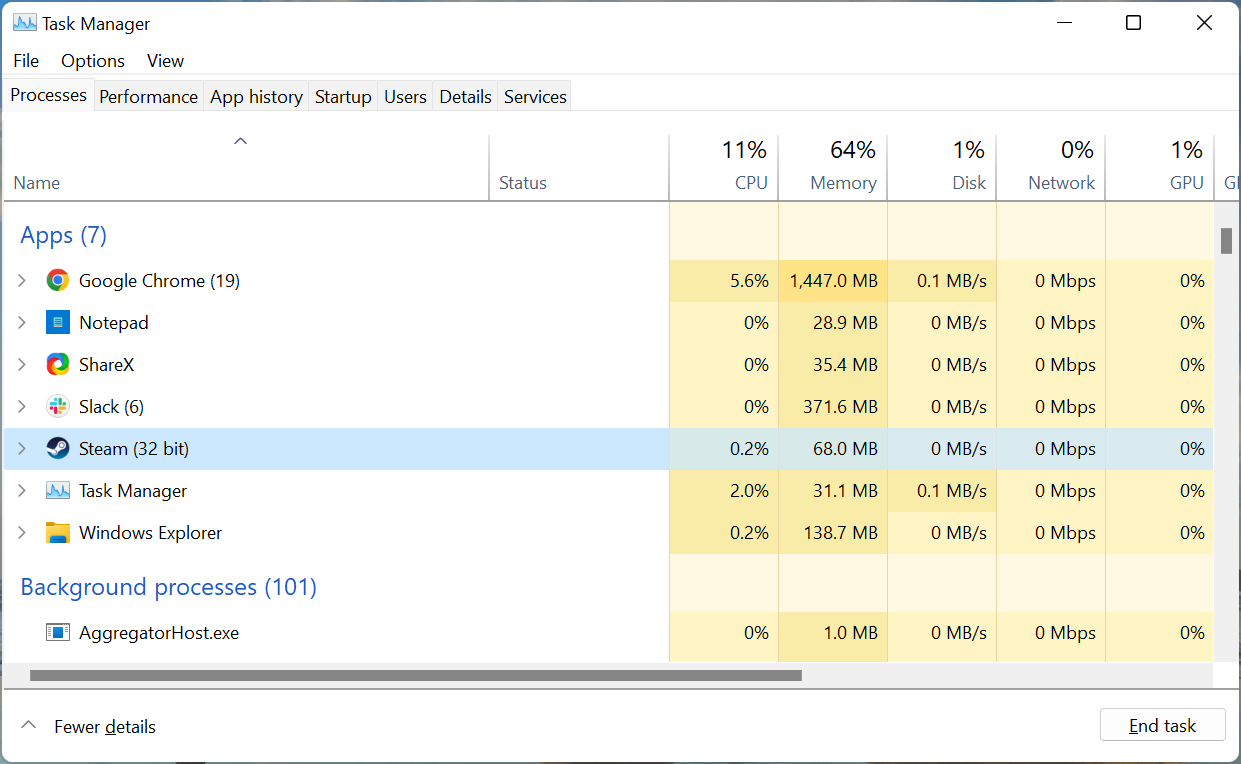
Head to the Task Manager, terminate Steam or any related processes, and then relaunch the program. Once done, check if the error is resolved. If not, head to the following method.
2. Enable Cloud Synchronization for all games
- Launch the program, click on the Steam menu at the top-left corner, and select Settings from the list of options.
- Navigate to the Cloud tab from the left.
- Now, tick the Enable Steam Cloud synchronization check for applications that support it, and then click on OK at the bottom to save the changes.
If you had previously disabled the Cloud Synchronization feature, enabling it right away resolves the Steam Cloud error on all games. However, if you are getting the error on some games like Lost Ark and Destiny 2, it should be noted that they do not support Steam Cloud.
Once done making the changes, restart the app and check if the issue persists.
3. Retry syncing for individual games
- Launch Steam, select the game you are facing trouble with, and click on Out of sync under the Cloud Status option.
- Click on the Retry Sync button in the prompt that pops up.
- Wait for the process to complete, and Cloud Status should now read Up to date.
If you are experiencing the Steam Cloud error on games like Valheim, Stardew Valley, Rocket League, and Elden Ring, you should try syncing for individual games.
Once the Cloud Status changes, the error will be fixed, and you should have no trouble running the game. Follow the same process for every title that throws this error.
4. Verify integrity of game files
- Launch Steam, right-click on the game with the error, and select Properties from the context menu.
- Now, go to the Local Files tab from the navigation pane.
- Click on the Verify integrity of game files button and wait for the process to complete.
Steam offers a tremendously built-in troubleshooting method to identify and eliminate game problems effectively.
Verifying the integrity of game files will help fix many errors, including the Steam Cloud Error on games like Dota 2 and Monster Hunter. If this doesn’t work, head to the last one.
- How to Show The Folder Size on Windows 11?
- Fix: No Internet in Windows 11 Safe Mode With Networking
5. Add an exception for Steam in Windows Firewall
- Press Windows + S to launch the Search menu, enter Control Panel in the text field, and click on the relevant search result that appears.
- Click on System and Security.
- Next, click Allow an app through Windows Firewall under Windows Defender Firewall.
- Click on the Change settings button.
- Now, click on Allow another app at the bottom.
- Click on Browse to locate and add Steam, or you could paste the path to its launcher in the text field.
- Navigate to where the Steam launcher is stored, select it, and click on Open.
- Click the Add button.
- Finally, click OK at the bottom to save the changes.
In many cases, the Windows Firewall blocked Steam’s attempt to connect to the cloud, thus leading to the Steam Cloud Error. Adding an exception for the app would do the trick here.
If you have third-party firewalls installed, try disabling them or uninstalling the program to resolve things.
How do I force Steam cloud sync?
While Steam offers no built-in options to force cloud sync, there are a few workarounds that would come to your aid. The simplest one would be to close the game while you are connected to the web, have a stable Internet connection, and then wait for the files to be synced.
Make sure not to close Steam or turn off the computer too quickly since the sync process is running in the background, though it shouldn’t be long. Once that’s done, run Steam on any other system, and things here should be the same as on the first device.
How do I fix it if Steam is unable to sync?
NOTE
If Steam cannot sync files, you can try the five methods listed earlier in addition to the two below.
1. Check Steam’s server status
In most cases, when Steam cannot sync files, the servers are likely down. This doesn’t happen often, but before troubleshooting the problem, verify if the servers are up and running.
A bunch of websites collect data and inform users if the Steam servers are working fine. For example, you could use either Steamstat.us or Downdetector. If both report that the servers are up, try the following method.
2. Repair the Steam Library Folder
- Launch the program, click on the Steam menu at the top-left corner, and select Settings.
- Go to the Downloads tab from the navigation pane on the left.
- Click on the Steam Library Folders button at the top.
- Next, click on the ellipsis, and select Repair Folder from the options.
- Click Yes on the UAC (User Account Control) prompt in case it appears.
- Wait for the repair process to complete.
Once done, Steam would be able to sync files to the cloud, and you wouldn’t face any issues while playing the same game on multiple devices.
That’s all there’s to the Steam Cloud Error, the most effective fixes for it, and other similar problems related to Steam Cloud that you might encounter while playing games.
Also, find out what to do if Steam won’t go online and you are stuck in offline mode since this is an issue that leads to cloud-related errors.
Do not forget to tell us which fix worked and the game you were facing the issue in within the comments section below.